Lenovo ThinkCentre 7061, ThinkCentre 7090, ThinkCentre 9353, ThinkCentre 9421, ThinkCentre 9485 Hardware replacement guide [sk, sk]
...Page 1

Page 2
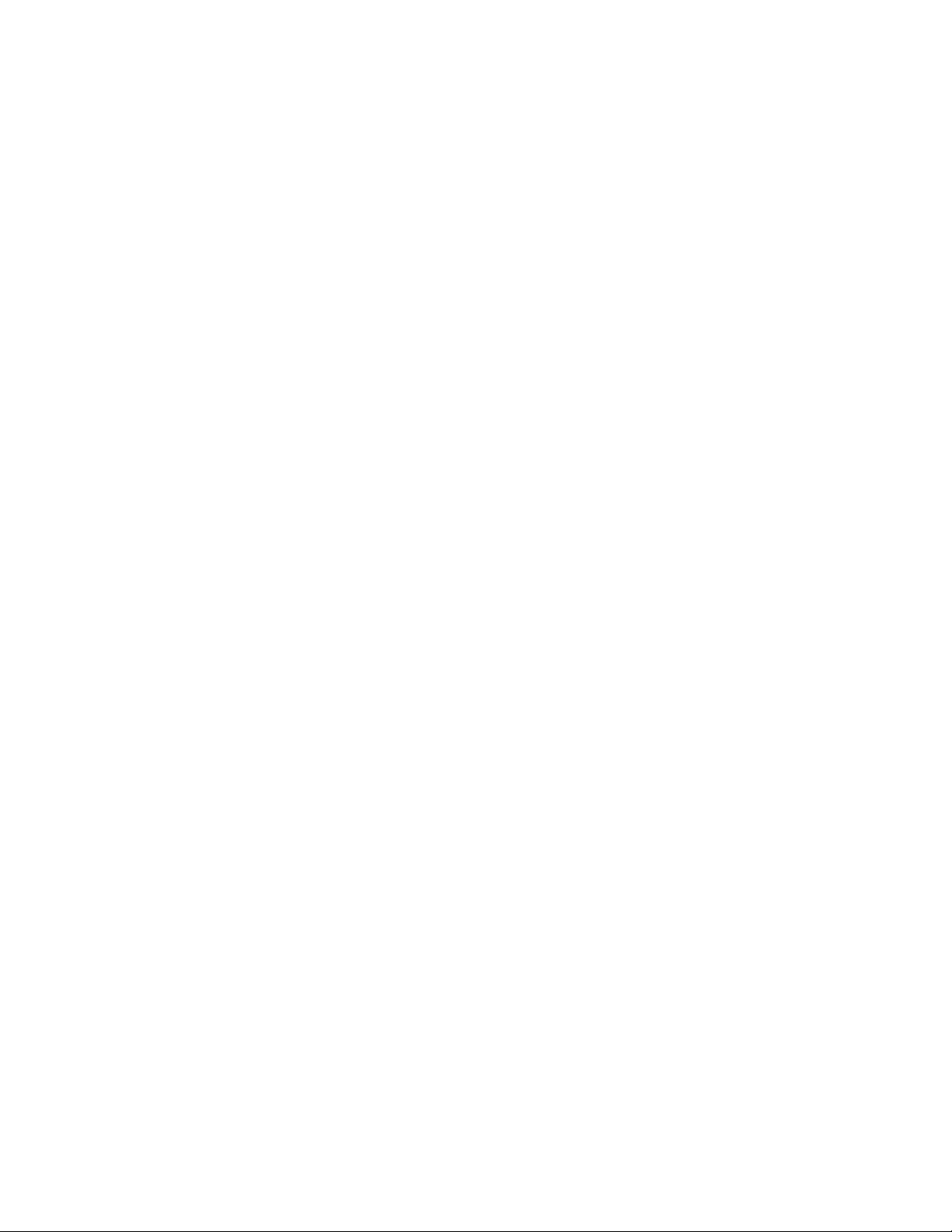
Page 3
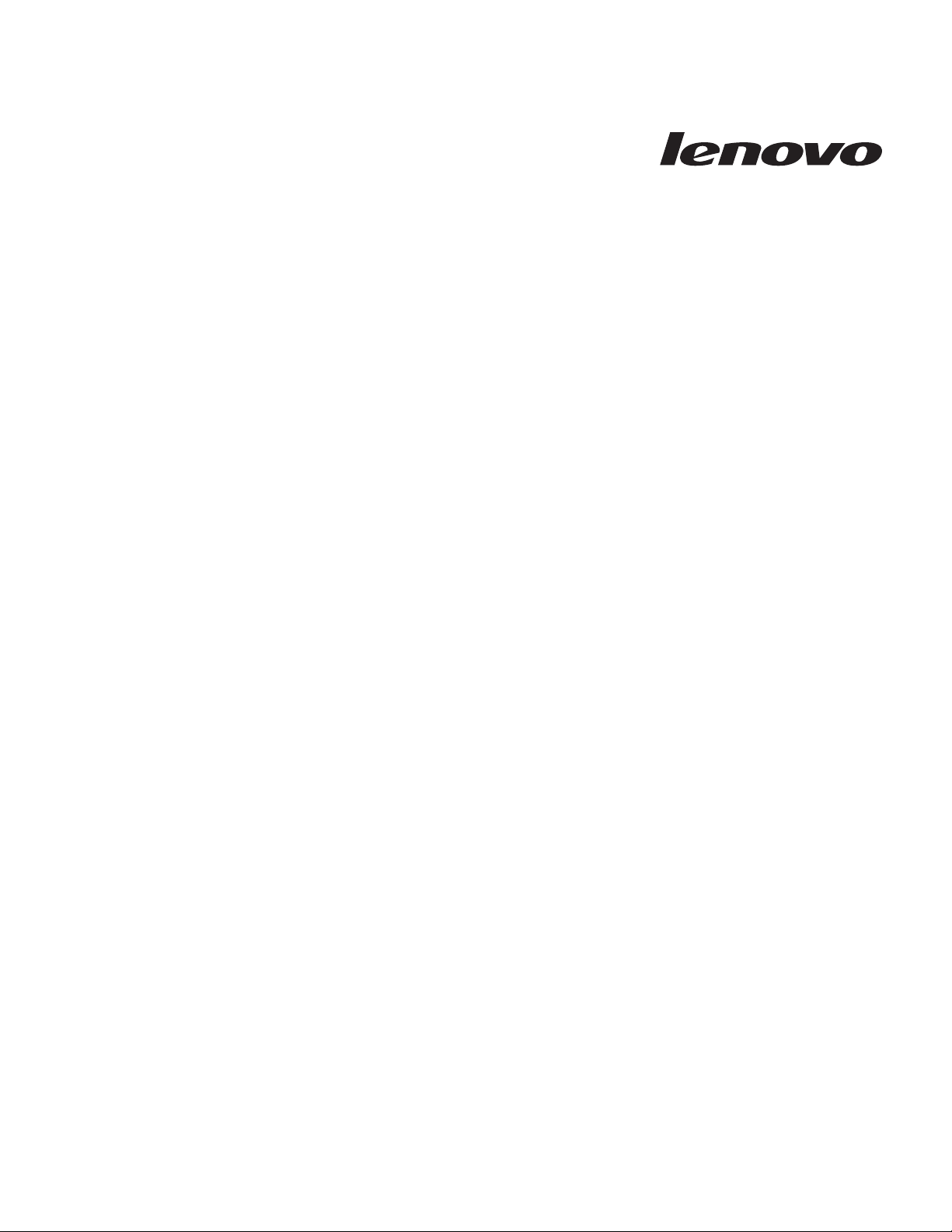
Príručka na inštaláciu a výmenu hardvéru
ThinkCentre
Page 4
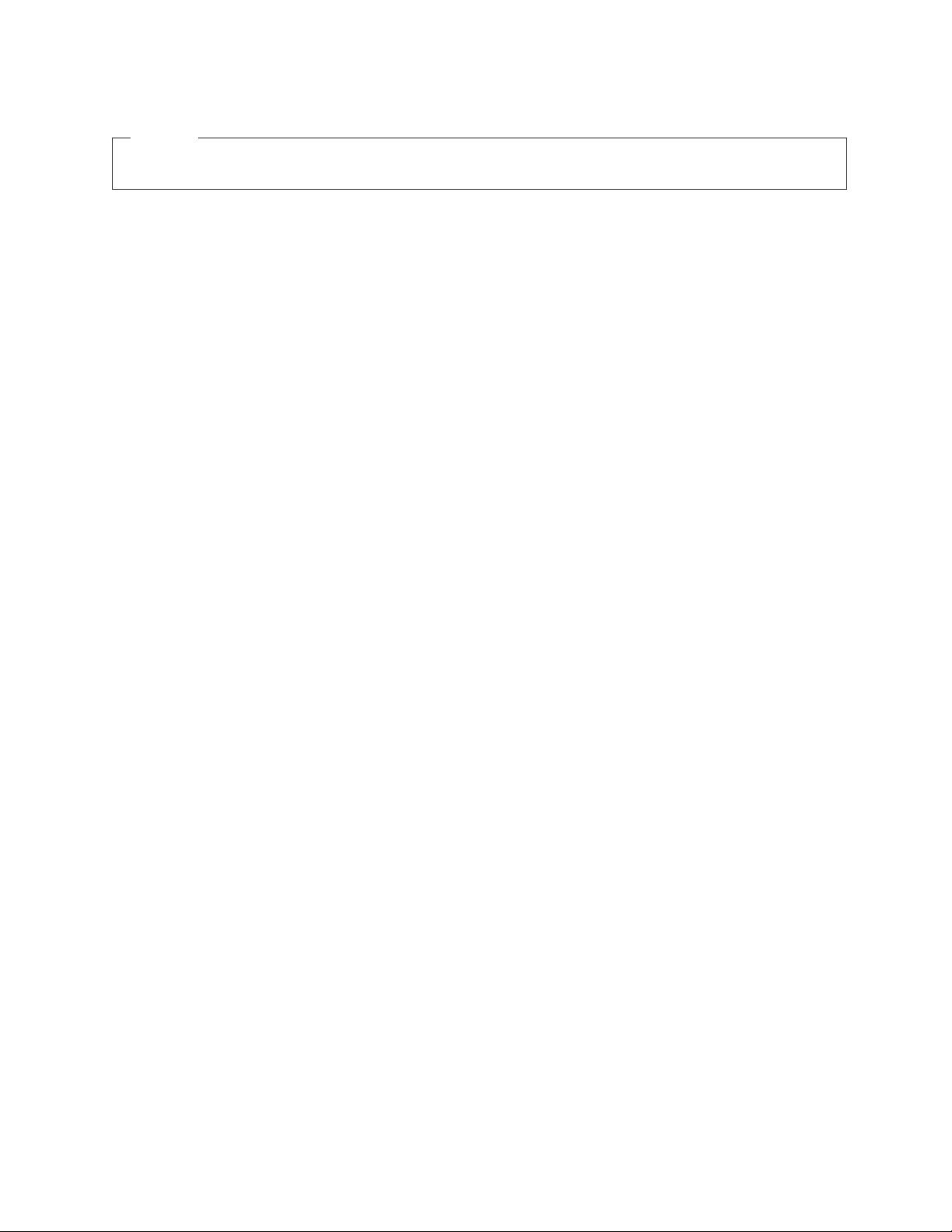
Poznámka
Pred použitím týchto informácií a produktu, ktoré podporujú si prečítajte Príručku o bezpečnosti a zárukách pre tento produkt a
“Vyhlásenia”, na strane 51.
Prvé vydanie (Júl 2008)
© Copyright Lenovo 2005, 2008.
Majetok © Copyright International Business Machines Corporation 2005.
Všetky práva vyhradené.
Page 5
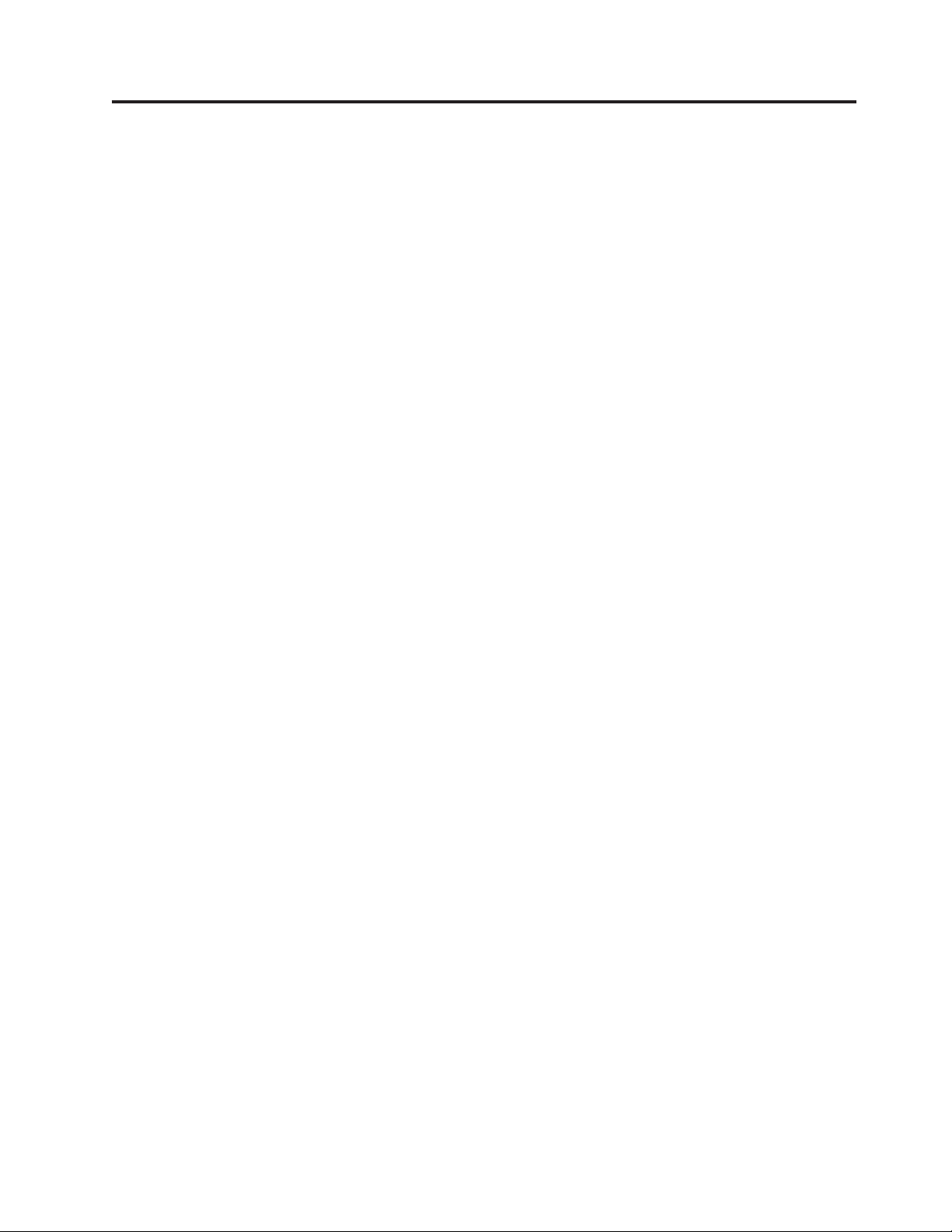
Obsah
Obrázky . . . . . . . . . . . . . . .v
Kapitola 1. Dôležité bezpečnostné
informácie . . . . . . . . . . . . . .1
Kapitola 2. Prehľad . . . . . . . . . .3
Ďalšie informačné zdroje . . . . . . . . . . .3
Zaobchádzanie so zariadeniami citlivými na statickú
elektrinu . . . . . . . . . . . . . . . .4
Umiestnenia . . . . . . . . . . . . . . .5
Umiestnenie ovládacích prvkov a konektorov na prednej
strane počítača . . . . . . . . . . . . .5
Umiestnenie konektorov na zadnej strane počítača . .6
Umiestnenie komponentov . . . . . . . . .8
Identifikovanie dielcov na systémovej doske . . . .9
Kapitola 3. Inštalácia voliteľných
komponentov a výmena hardvéru . . .11
Inštalácia externých voliteľných komponentov . . . .11
Odstránenie krytu . . . . . . . . . . . . .11
Odstránenie a výmena predného panelu . . . . . .12
Inštalácia interných voliteľných komponentov . . . .13
Inštalácia pamäťového modulu . . . . . . . .13
Inštalácia adaptérov PCI . . . . . . . . . .14
Inštalácia interných jednotiek . . . . . . . .17
Výmena batérie . . . . . . . . . . . . .21
Výmena zdroja napájania . . . . . . . . . . .22
Výmena chladiča a ventilátora . . . . . . . . .23
Výmena primárnej jednotky pevného disku . . . . .25
Výmena sekundárnej jednotky pevného disku . . . .28
Výmena optickej jednotky . . . . . . . . . .31
Výmena disketovej jednotky . . . . . . . . . .32
Výmena pamäťového modulu . . . . . . . . .33
Výmena adaptéra PCI . . . . . . . . . . . .34
Výmena jednotky predného ventilátora . . . . . .37
Výmena jednotky zadného ventilátora . . . . . . .38
Výmena interného reproduktora . . . . . . . . .40
Výmena klávesnice . . . . . . . . . . . .42
Výmena myši . . . . . . . . . . . . . .42
Kapitola 4. Dokončenie výmeny dielcov 45
Získanie ovládačov zariadení . . . . . . . . .46
Kapitola 5. Zabezpečenie . . . . . . .47
Integrovaný káblový zámok . . . . . . . . . .47
Visiaca zámka . . . . . . . . . . . . . .48
Ochrana heslom . . . . . . . . . . . . .48
Vymazanie strateného alebo zabudnutého hesla
(vymazanie CMOS) . . . . . . . . . . . .48
Príloha. Vyhlásenia . . . . . . . . .51
Vyhlásenie o televíznom výstupe . . . . . . . .52
Ochranné známky . . . . . . . . . . . . .52
© Lenovo 2005, 2008. Majetok © IBM Corp. 2005. iii
Page 6
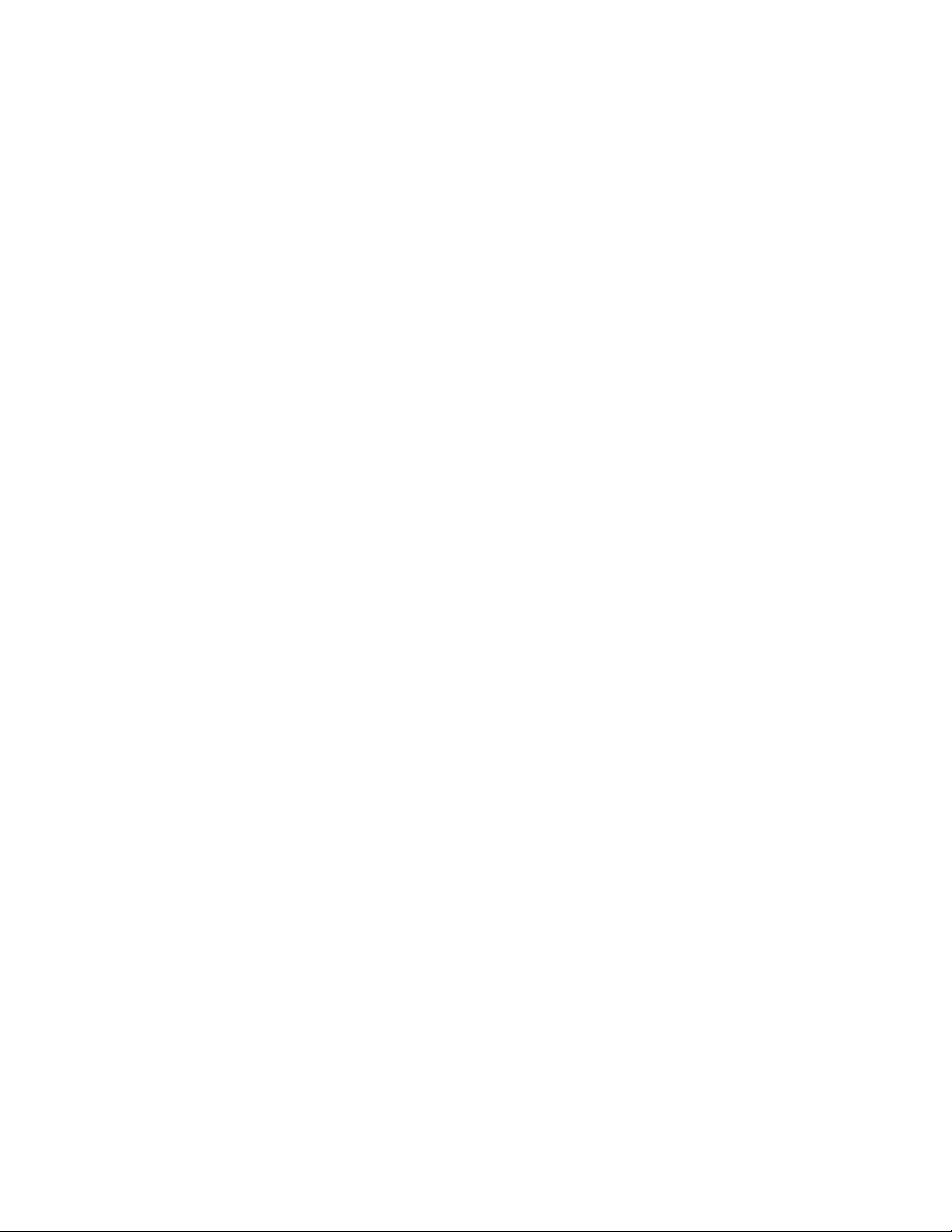
iv Príručka na inštaláciu a výmenu hardvéru
Page 7
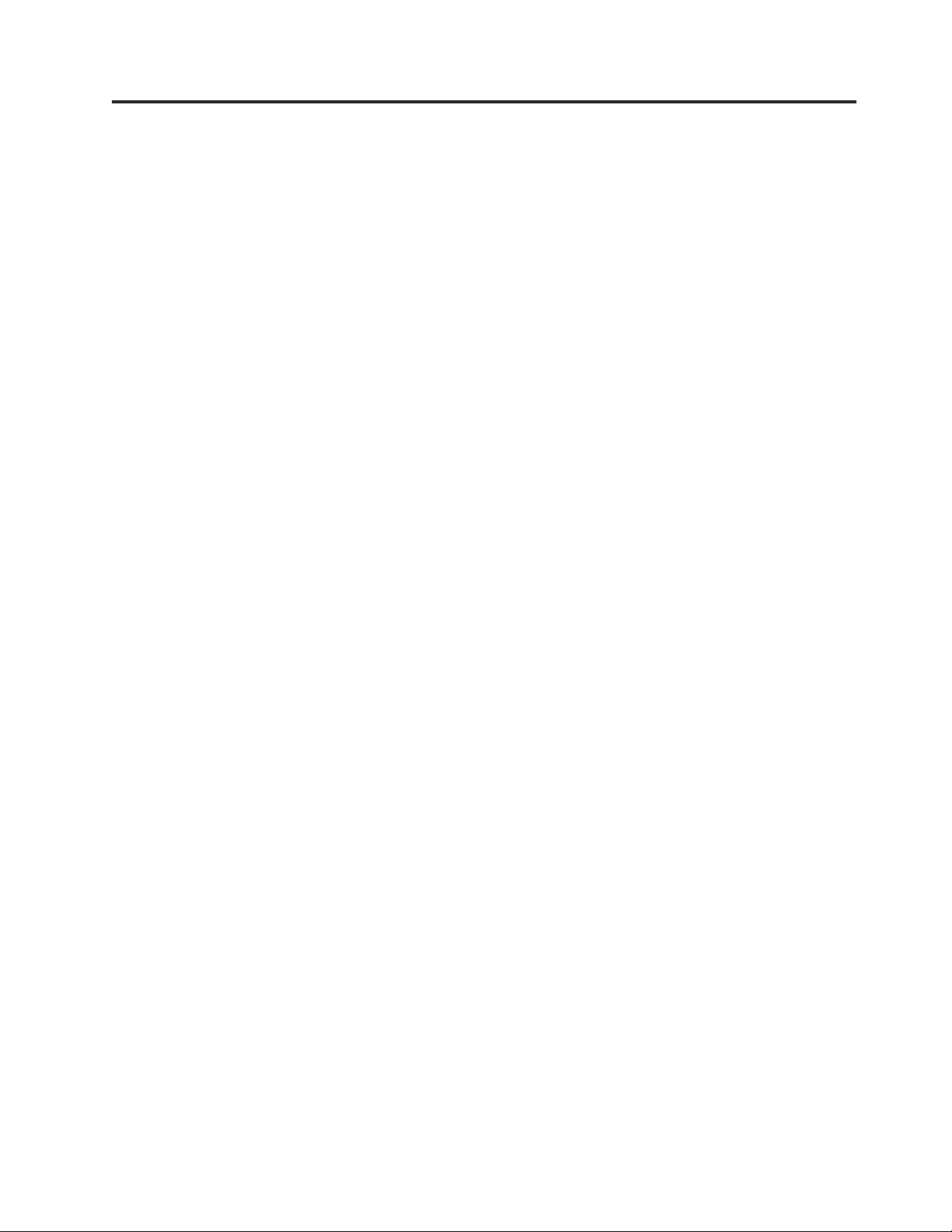
Obrázky
1. Ovládacie prvky a konektory . . . . . . . .5
2. Umiestnenie zadných konektorov . . . . . . .6
3. Umiestnenia komponentov . . . . . . . . .8
4. Umiestnenie dielcov na systémovej doske . . . .9
5. Odstránenie krytu počítača . . . . . . . .12
6. Odstránenie predného panelu . . . . . . . .13
7. Otvorenie pridržiavacích svoriek . . . . . .14
8. Inštalácia pamäťového modulu . . . . . . .14
9. Otvorenie západky adaptéra . . . . . . . .15
10. Zatvorenie západky adaptéra . . . . . . . .16
11. Umiestnenia pozícií jednotiek . . . . . . .18
12. Umiestnenie zvyšného upevňovacieho držiaka 19
13. Inštalácia upevňovacieho držiaka . . . . . .19
14. Inštalácia novej jednotky . . . . . . . . .20
15. Inštalácia jednotky Serial ATA . . . . . . .20
16. Odstránenie batérie . . . . . . . . . . .21
17. Inštalácia batérie . . . . . . . . . . .21
18. Odstránenie upevňujúcich skrutiek zdroja napájania 22
19. Odstránenie chladiča a jednotky ventilátora . . .24
20. Výmena chladiča a jednotky ventilátora . . . .24
21. Odstránenie primárnej jednotky pevného disku 26
22. Inštalácia primárnej jednotky pevného disku do
držiaka . . . . . . . . . . . . . .27
23. Inštalácia primárnej jednotky pevného disku a
držiaka . . . . . . . . . . . . . .28
24. Odstránenie sekundárnej jednotky pevného disku 29
25. Inštalácia sekundárnej jednotky pevného disku do
držiaka . . . . . . . . . . . . . .30
26. Inštalácia sekundárnej jednotky pevného disku a
konzoly jednotky . . . . . . . . . . .31
27. Odstránenie optickej jednotky . . . . . . .32
28. Upevňovací držiak pre optickú jednotku . . . .32
29. Odstránenie disketovej jednotky . . . . . . .33
30. Upevňovací držiak pre disketovú jednotku . . . .33
31. Odstránenie pamäťového modulu . . . . . .34
32. Inštalácia pamäťového modulu . . . . . . .34
33. Odstránenie adaptéra PCI . . . . . . . . .35
34. Inštalácia nového adaptéra PCI . . . . . . .36
35. Odstránenie jednotky predného ventilátora . . . .37
36. Inštalácia jednotky predného ventilátora . . . .38
37. Odstránenie zostavy zadného ventilátora . . . .39
38. Výmena zostavy zadného ventilátora . . . . .40
39. Odstránenie interného reproduktora . . . . . .41
40. Výmena interného reproduktora . . . . . . .41
41. Konektory klávesnice, štandardný a USB . . . .42
42. Konektory myši, štandardný a USB . . . . . .43
43. Výmena krytu počítača . . . . . . . . .45
44. Integrovaný káblový zámok . . . . . . . .47
45. Inštalácia visiacej zámky . . . . . . . . .48
© Lenovo 2005, 2008. Majetok © IBM Corp. 2005. v
Page 8
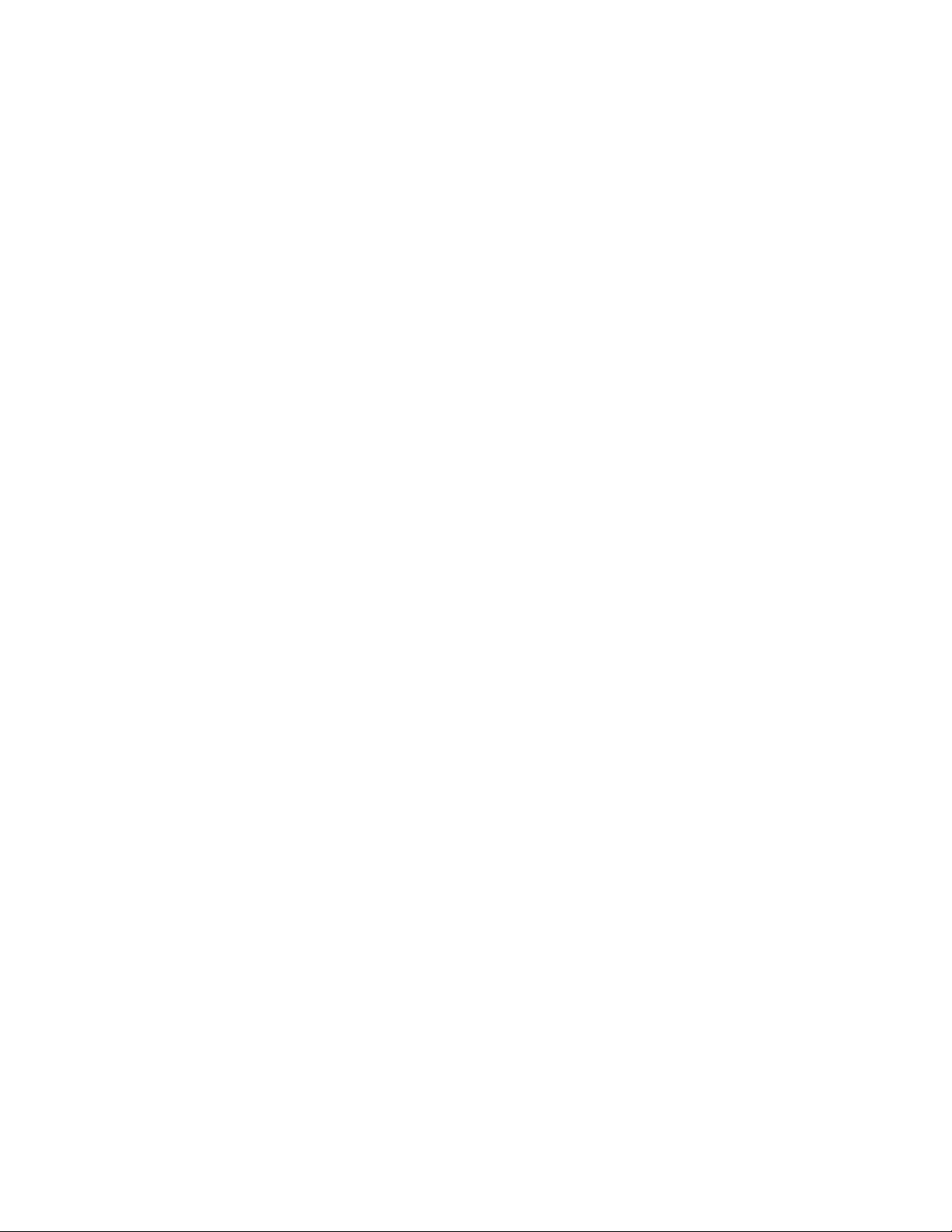
vi Príručka na inštaláciu a výmenu hardvéru
Page 9
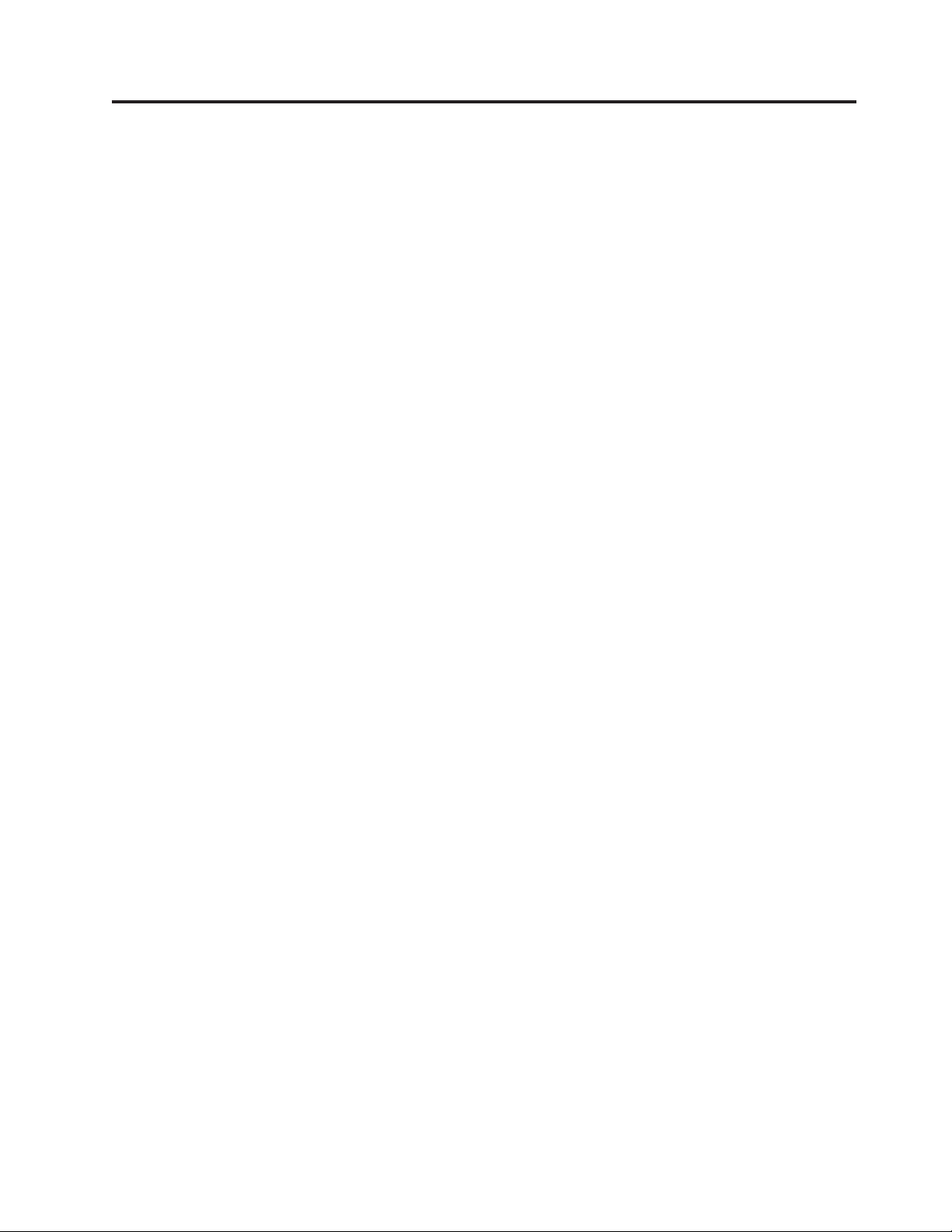
Kapitola 1. Dôležité bezpečnostné informácie
POZOR:
Pred použitím tejto príručky je dôležité, aby ste si prečítali a porozumeli všetkým
súvisiacim bezpečnostným informáciám pre tento produkt. Najnovšie bezpečnostné
informácie nájdete v Príručke o bezpečnosti a zárukách, ktorú ste dostali s týmto
produktom. Pochopenie týchto bezpečnostných informácií znižuje riziko zranenia osôb
alebo poškodenia produktu.
Ak už nemáte k dispozícii kópiu Príručky o bezpečnosti a zárukách, môžete ju získať online
na webovej stránke podpory spoločnosti Lenovo®:
http://www.lenovo.com/support.
© Lenovo 2005, 2008. Majetok © IBM Corp. 2005. 1
Page 10
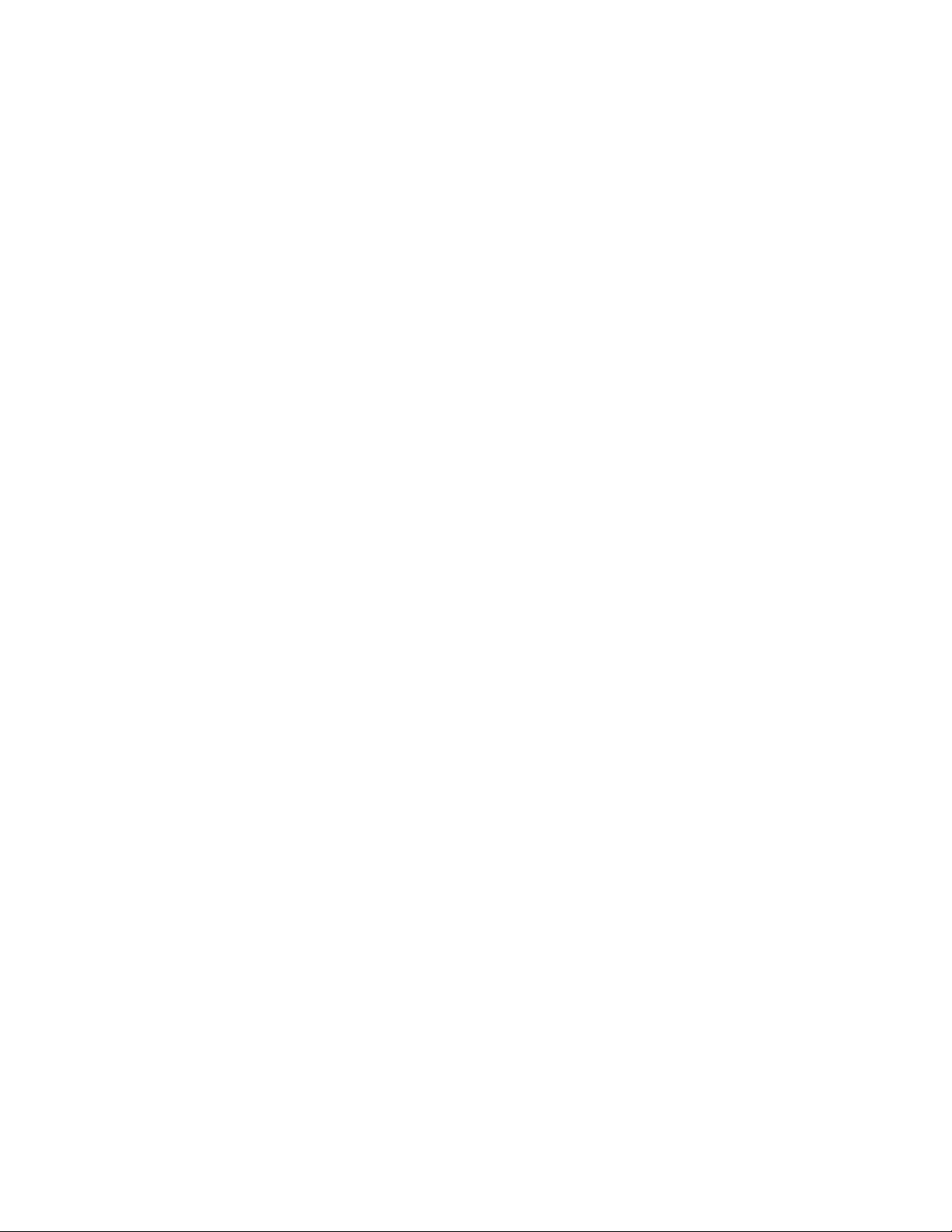
2 Príručka na inštaláciu a výmenu hardvéru
Page 11
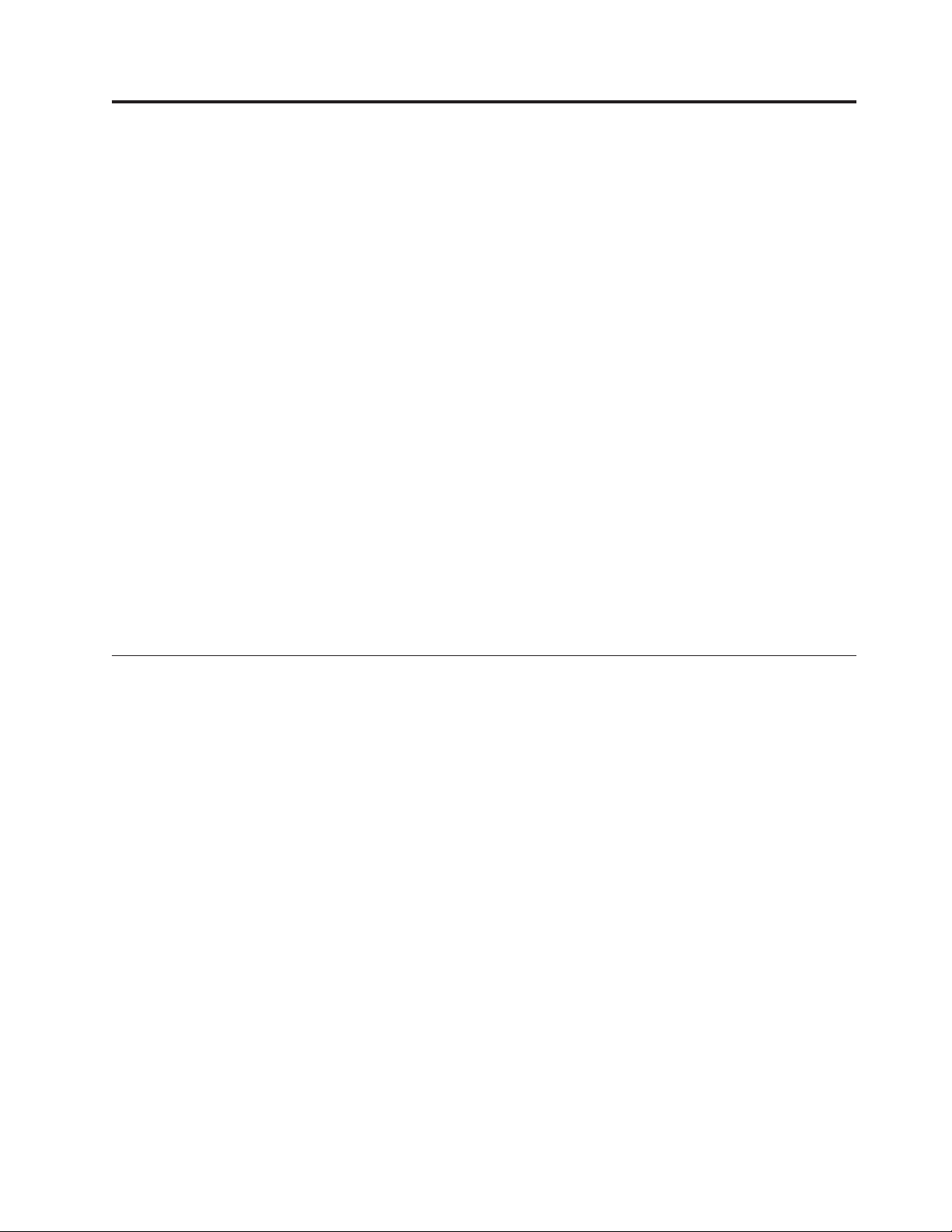
Kapitola 2. Prehľad
Táto publikácia poskytuje informácie týkajúce sa výmeny dielcov CRU.
Poznámka: Používajte len dielce dodané spoločnosťou Lenovo.
Táto príručka obsahuje pokyny na inštaláciu alebo výmenu týchto dielcov:
v Predný panel
v Batéria
v Napájací zdroj
v Chladič a ventilátor
v Primárna jednotka pevného disku
v Sekundárna jednotka pevného disku
v Optická jednotka
v Disketová jednotka
v Pamäťový modul
v Adaptér PCI
v Jednotka predného ventilátora
v Jednotka zadného ventilátora
v Interný reproduktor
v Klávesnica
v Myš
Ďalšie informačné zdroje
Najaktuálnejšie informácie o vašom počítači sú k dispozícii na internete.
Môžete tam nájsť tieto informácie:
v Informácie o odstránení a inštalácii dielcov CRU
v Videá o odstraňovaní a inštalovaní dielcov CRU
v Publikácie
v Informácie o odstraňovaní problémov
v Informácie o dielcoch
v Súbory a ovládače na stiahnutie
v Odkazy na iné užitočné zdroje informácií
v Telefónny zoznam podpory
informácie sú k dispozícii na stránke:
Tieto
http://www.lenovo.com/support
© Lenovo 2005, 2008. Majetok © IBM Corp. 2005. 3
Page 12
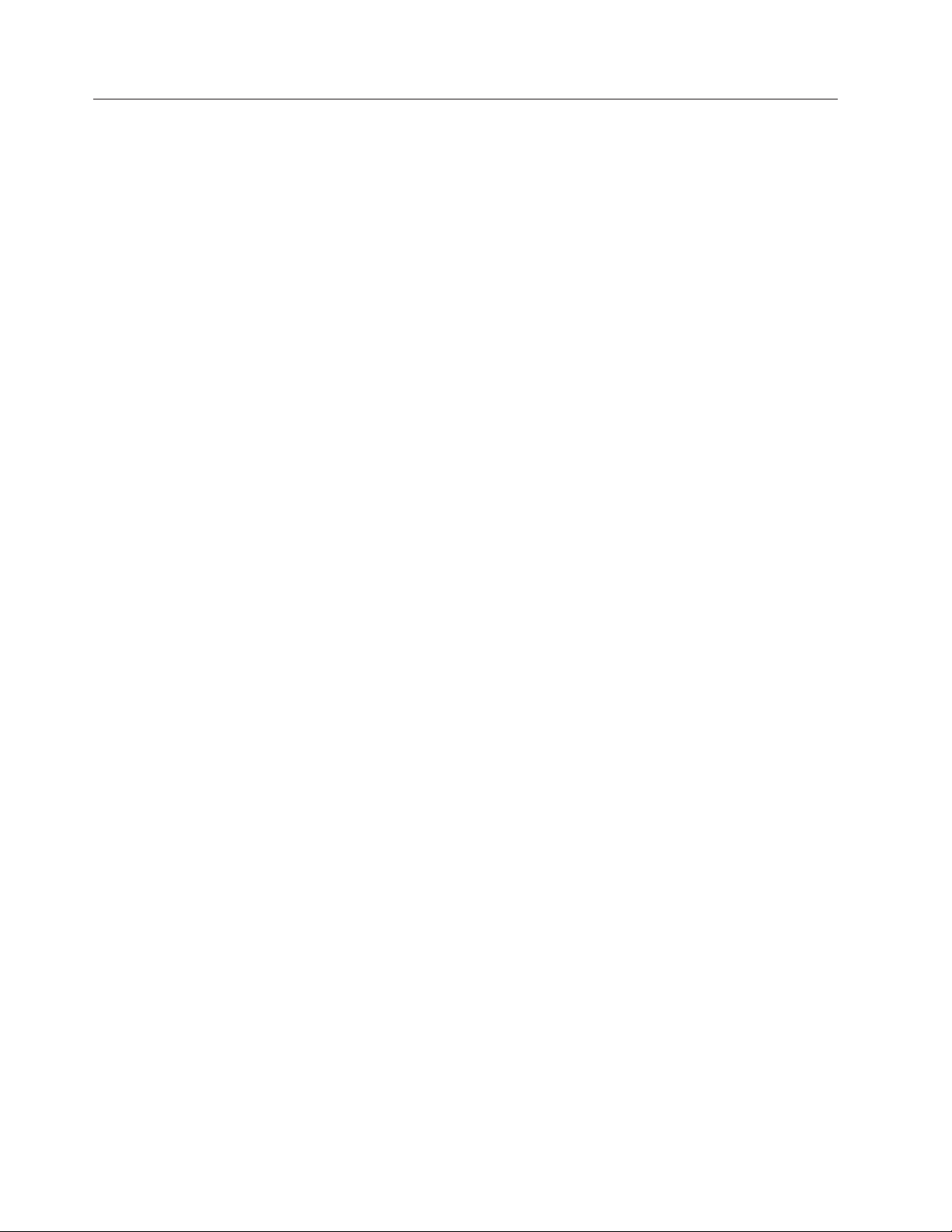
Zaobchádzanie so zariadeniami citlivými na statickú elektrinu
Antistatický ochranný obal, ktorý obsahuje nový dielec, neotvárajte, kým nebude chybný
dielec z počítača odstránený a nebudete pripravený nový dielec nainštalovať. Hoci je statická
elektrina pre človeka neškodná, môže vážne poškodiť komponenty a dielce počítača.
Pri manipulácii s dielcami a ostatnými komponentmi počítača dodržiavajte tieto opatrenia,
aby ste zabránili škodám spôsobeným statickou elektrinou:
v Obmedzte svoj pohyb. Pohyb môže spôsobiť vznik statickej elektriny vo vašom okolí.
v Vždy zaobchádzajte s dielcami a ostatnými komponentmi počítača opatrne. Adaptéry,
pamäťové moduly, systémové dosky a mikroprocesory držte vždy za okraje. Nikdy sa
nedotýkajte nechránených obvodov.
v Zabráňte iným, aby sa dotýkali dielcov a ostatných komponentov počítača.
v Skôr ako vymeníte nový dielec, dotknite sa antistatickým ochranným obalom, obsahujúcim
dielec, kovového krytu rozširujúceho slotu, alebo iného nenatretého kovového povrchu na
počítači aspoň na dve sekundy. Toto zníži statickú elektrinu na balíku a na vašom tele.
v Keď je to možné, odstráňte nový dielec z antistatického ochranného obalu a nainštalujte ho
priamo do počítača bez toho, aby ste ho položili. Ak to nie je možné, položte antistatický
ochranný obal, v ktorom bol dielec dodaný, na hladkú, rovnú plochu a položte tento dielec
na antistatický ochranný obal.
v Neklaďte tento dielec na kryt počítača alebo inú kovovú plochu.
4 Príručka na inštaláciu a výmenu hardvéru
Page 13
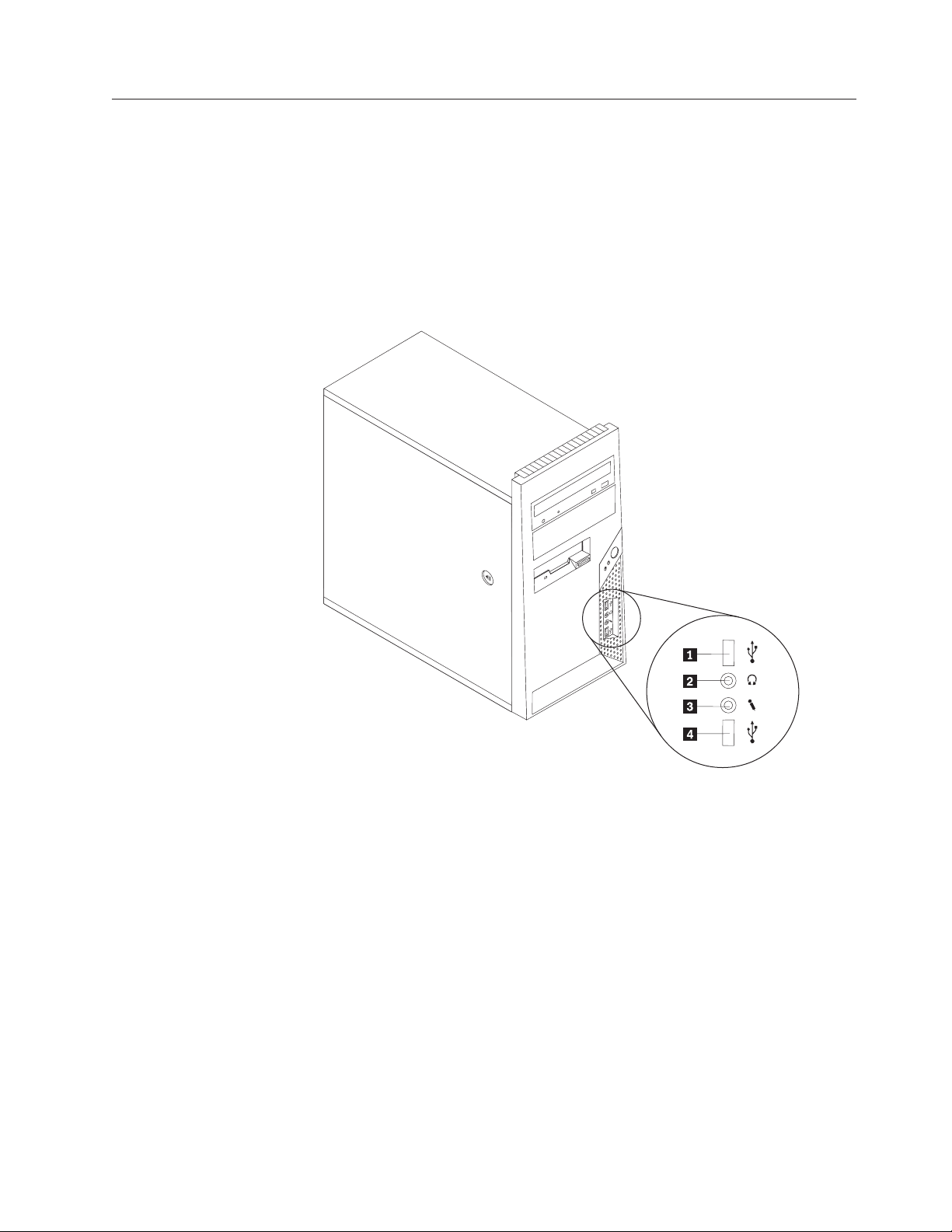
Umiestnenia
Umiestnenie ovládacích prvkov a konektorov na prednej strane počítača
Táto kapitola poskytuje ilustrácie, ktoré vám pomôžu nájsť rôzne konektory, ovládacie prvky
a komponenty počítača.
Obrázok 1 zobrazuje umiestnenie konektorov a ovládacích prvkov v prednej časti počítača.
Poznámka: Nasledujúce ovládacie prvky a konektory neobsahujú všetky modely počítačov.
Obrázok 1. Ovládacie prvky a konektory
1 Konektor USB 3 Konektor mikrofónu
2 Konektor slúchadiel 4 Konektor USB
Kapitola 2. Prehľad 5
Page 14
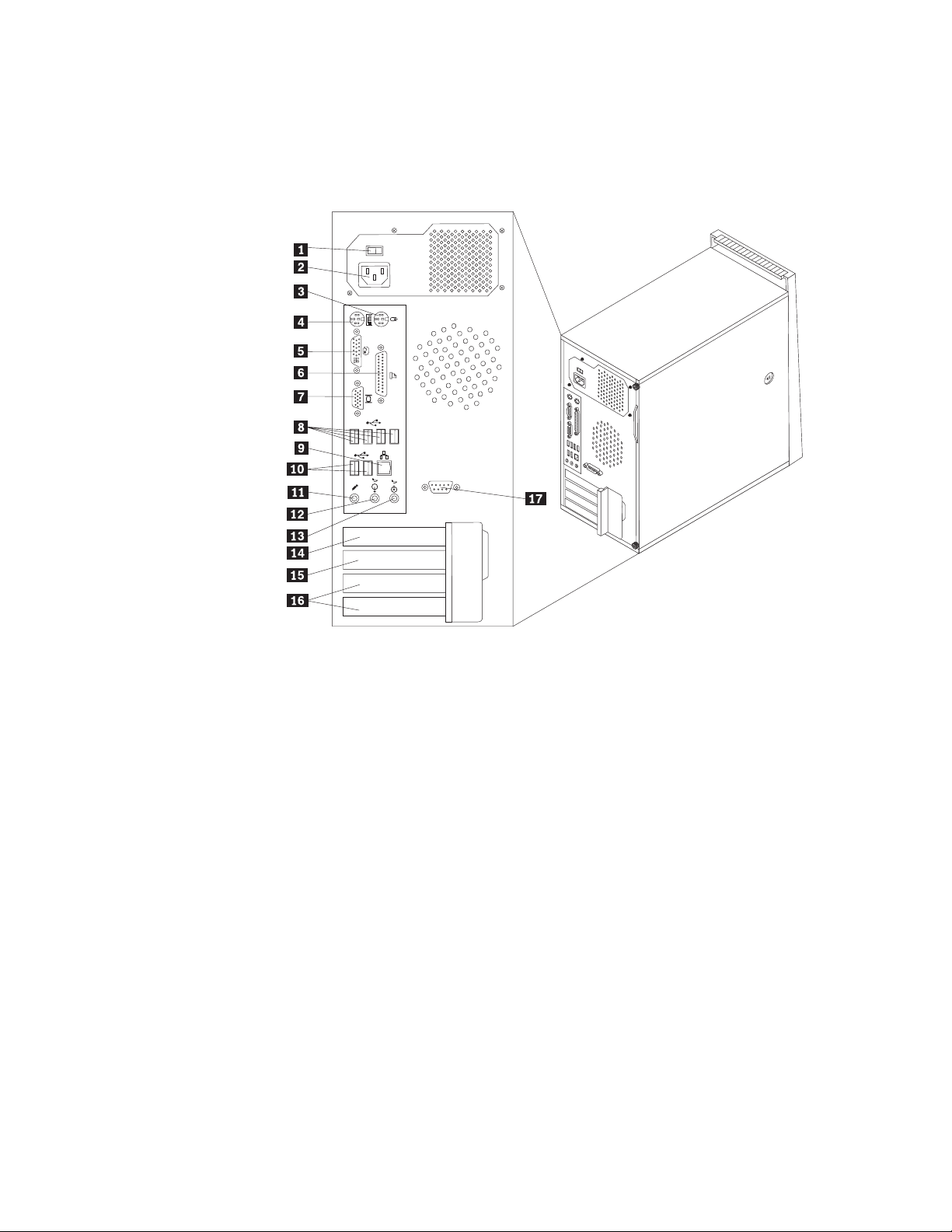
Umiestnenie konektorov na zadnej strane počítača
Obrázok 2 zobrazuje umiestnenie konektorov na zadnej strane počítača. Niektoré konektory v
zadnej časti počítača sú farebne označené, aby ste mohli jednoduchšie určiť miesto pripojenia
káblov.
Obrázok 2. Umiestnenie zadných konektorov
1 Prepínač napätia (niektoré
10 Konektory USB (2)
modely)
2 Konektor napájacieho kábla 11 Konektor mikrofónu
3 Štandardný konektor myši 12 Konektor audio výstupu
4 Štandardný konektor klávesnice 13 Konektor audio vstupu
5 Konektor DVI (Digital video
14 Konektor adaptéra PCI Express x1
interface) monitora
6 Paralelný konektor 15 Konektor grafického adaptéra PCI Express x16
7 Konektor VGA (Video graphics
16 Konektory adaptéra PCI (2)
array) monitora
8 USB konektory (4) 17 Sériový konektor (niektoré modely)
9 Konektor ethernet
6 Príručka na inštaláciu a výmenu hardvéru
Page 15
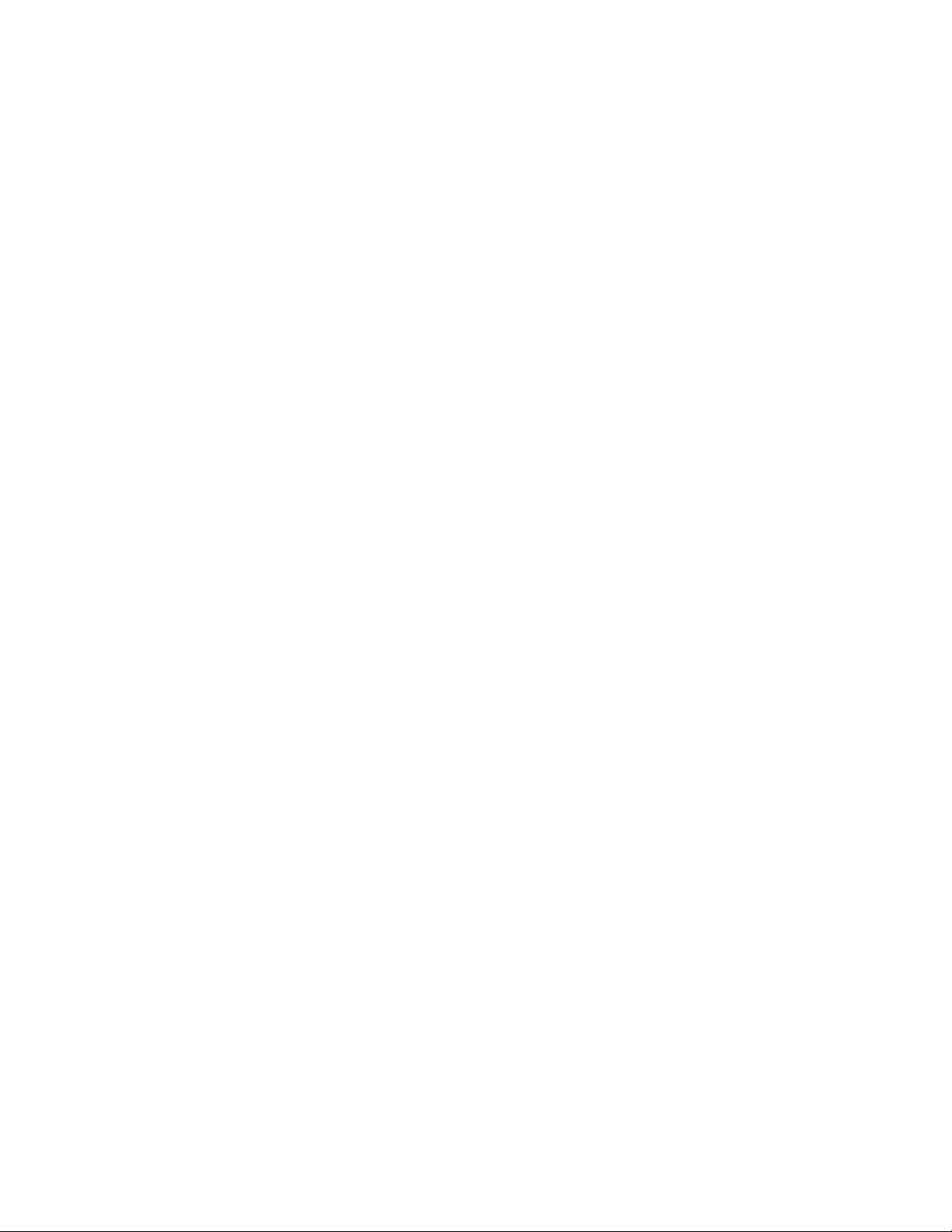
Konektor Popis
Štandardný konektor myši Umožňuje pripojenie myši, zariadenia trackball alebo iného
ukazovacieho zariadenia, ktoré používa štandardný konektor myši.
Štandardný konektor
klávesnice
Umožňuje pripojenie klávesnice, ktorá používa štandardný konektor
klávesnice.
Paralelný konektor Umožňuje pripojenie paralelnej tlačiarne, paralelného skenera alebo
iných zariadení, ktoré používajú 25-pinový paralelný konektor.
Konektory USB Umožňujú pripojenie zariadení, ktoré vyžadujú pripojenie Universal
Serial Bus (USB), napríklad klávesnice, myši, skenery alebo tlačiarne.
Ak máte viac ako osem USB zariadení, môžete si kúpiť USB hub,
pomocou ktorého pripojíte ďalšie USB zariadenia.
Konektor ethernet Umožňuje pripojenie ethernetového kábla lokálnej siete (LAN).
Poznámka: Ak počítač chcete používať v súlade s obmedzeniami B
triedy FCC, použite ethernetový kábel kategórie 5.
Konektor audio výstupu Umožňuje odoslanie audio signálov z počítača do externých zariadení,
napríklad do napájaných stereo reproduktorov (reproduktory so
zabudovaným zosilňovačom), slúchadiel, multimediálnych klávesníc
alebo konektora audio vstupu v stereo systéme alebo iného externého
nahrávacieho zariadenia.
Konektor audio vstupu Umožňuje príjem audio signálov z externého audio zariadenia,
napríklad zo stereo systému. Pri pripájaní externého audio zariadenia
zapojte kábel medzi konektor audio výstupu zariadenia a konektor
audio vstupu počítača.
Sériový konektor Umožňuje pripojenie externého modemu, sériovej tlačiarne alebo iných
zariadení, ktoré používajú 9-pinový sériový konektor.
Kapitola 2. Prehľad 7
Page 16
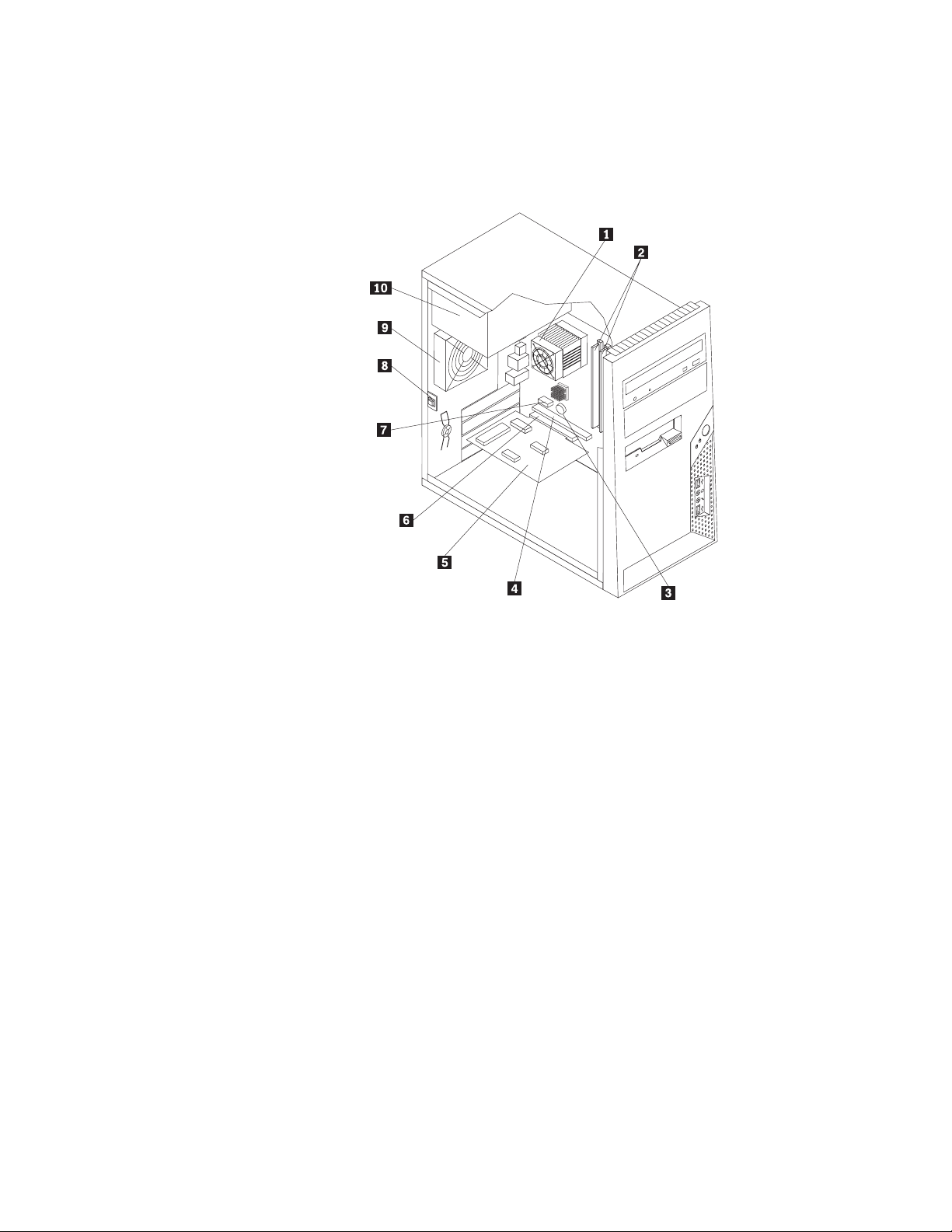
Umiestnenie komponentov
Ak chcete otvoriť kryt počítača, pozrite si časť “Odstránenie krytu” na strane 11.
Obrázok 3 zobrazuje umiestnenie rôznych komponentov vo vašom počítači.
Obrázok 3. Umiestnenia komponentov
1 Ventilátor a chladič mikroprocesora 6 Konektor adaptéra PCI
2 Pamäťové moduly 7 Konektor adaptéra PCI Express x1
3 Batéria 8 Prepínač prítomnosti krytu (Narušenie)
4 Konektor grafického adaptéra PCI
9 Jednotka zadného ventilátora
Express x16
5 Karta adaptéra PCI 10 Napájací zdroj
8 Príručka na inštaláciu a výmenu hardvéru
Page 17
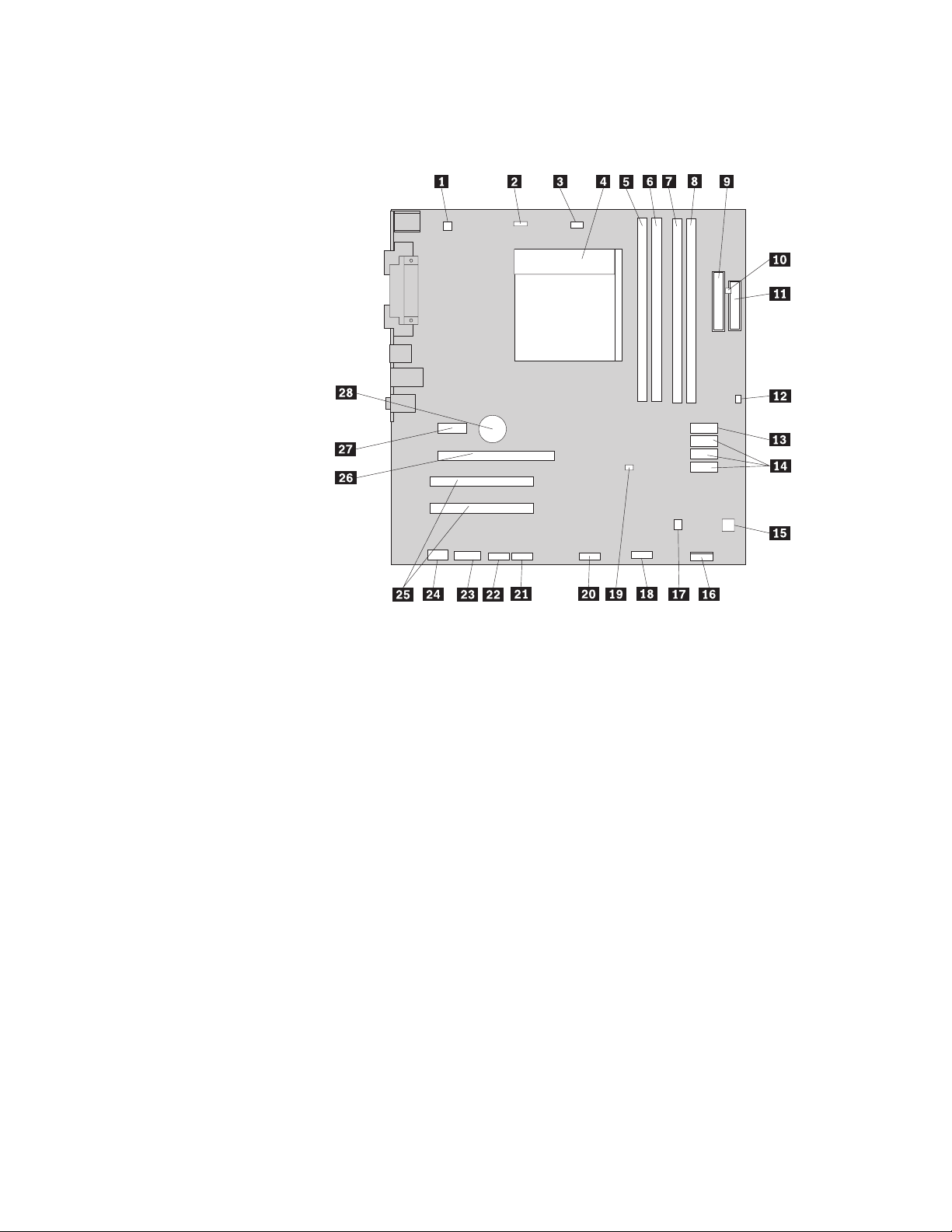
Identifikovanie dielcov na systémovej doske
Obrázok 4 zobrazuje umiestnenie dielcov na systémovej doske.
Obrázok 4. Umiestnenie dielcov na systémovej doske
1 4-pinový konektor napájania 15 Konektor ventilátora zdroja
2 Konektor systémového ventilátora 16 Konektor predného panelu
3 Konektor ventilátora mikroprocesora 17 Konektor interného reproduktora
4 Mikroprocesor a chladič 18 Predný konektor USB 2
5 Pamäťový konektor 1 19 Mostík vyčistenia CMOS/Obnovy
6 Pamäťový konektor 2 20 Predný konektor USB 1
7 Pamäťový konektor 3 21 Sériový konektor (COM2)
8 Pamäťový konektor 4 22 Sériový konektor (COMl)
9 24-pinový konektor napájania 23 Konektor CD-IN
10 Konektor senzora teploty 24 Konektor audio predného panelu
11 Konektor disketovej jednotky 25 Konektory adaptéra PCI (2)
12 Konektor prepínača prítomnosti krytu 26 Konektor grafického adaptéra PCI Express
x16
13 Konektor SATA (SATA a eSATA) 27 Konektor adaptéra PCI Express x1
14 Konektory SATA (3) 28 Batéria
Kapitola 2. Prehľad 9
Page 18
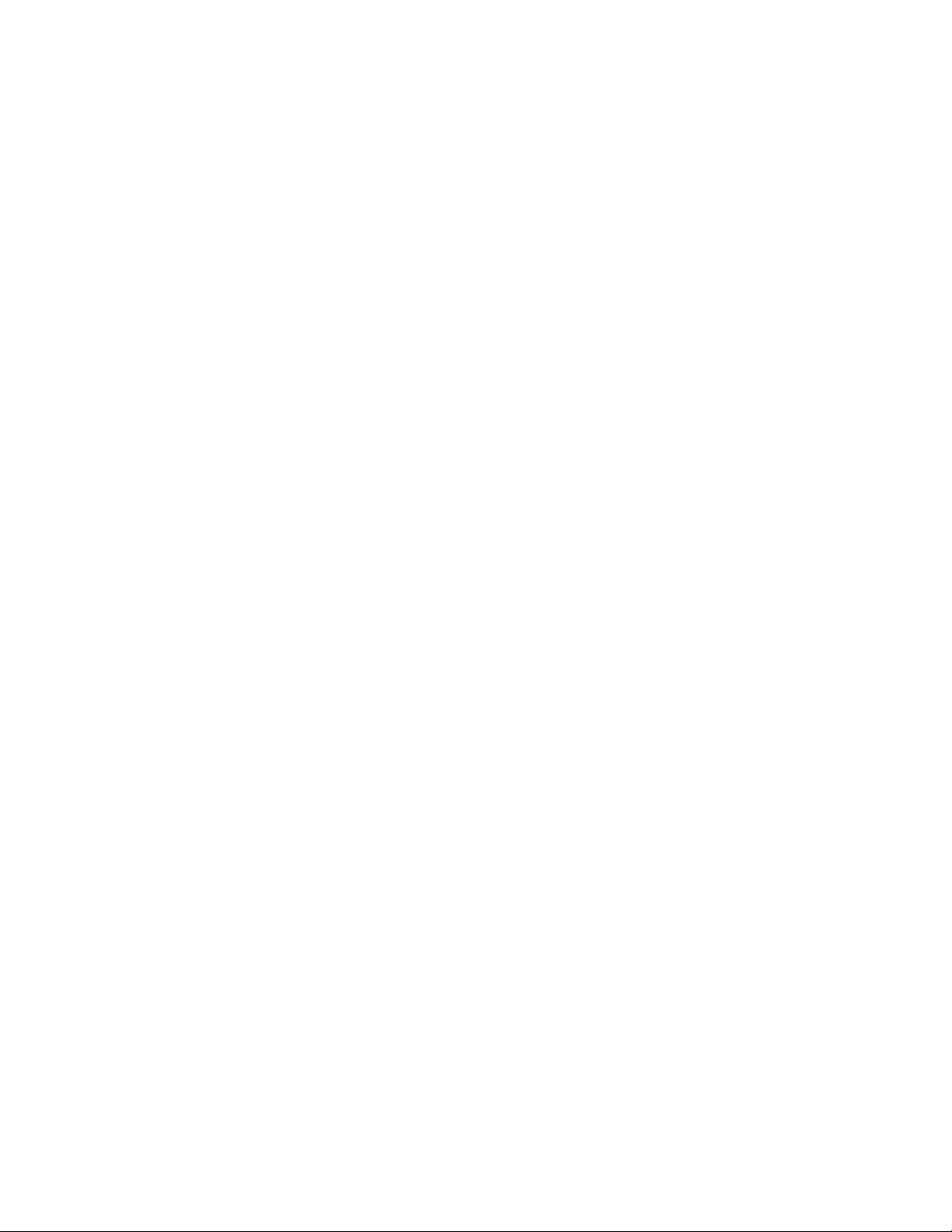
10 Príručka na inštaláciu a výmenu hardvéru
Page 19
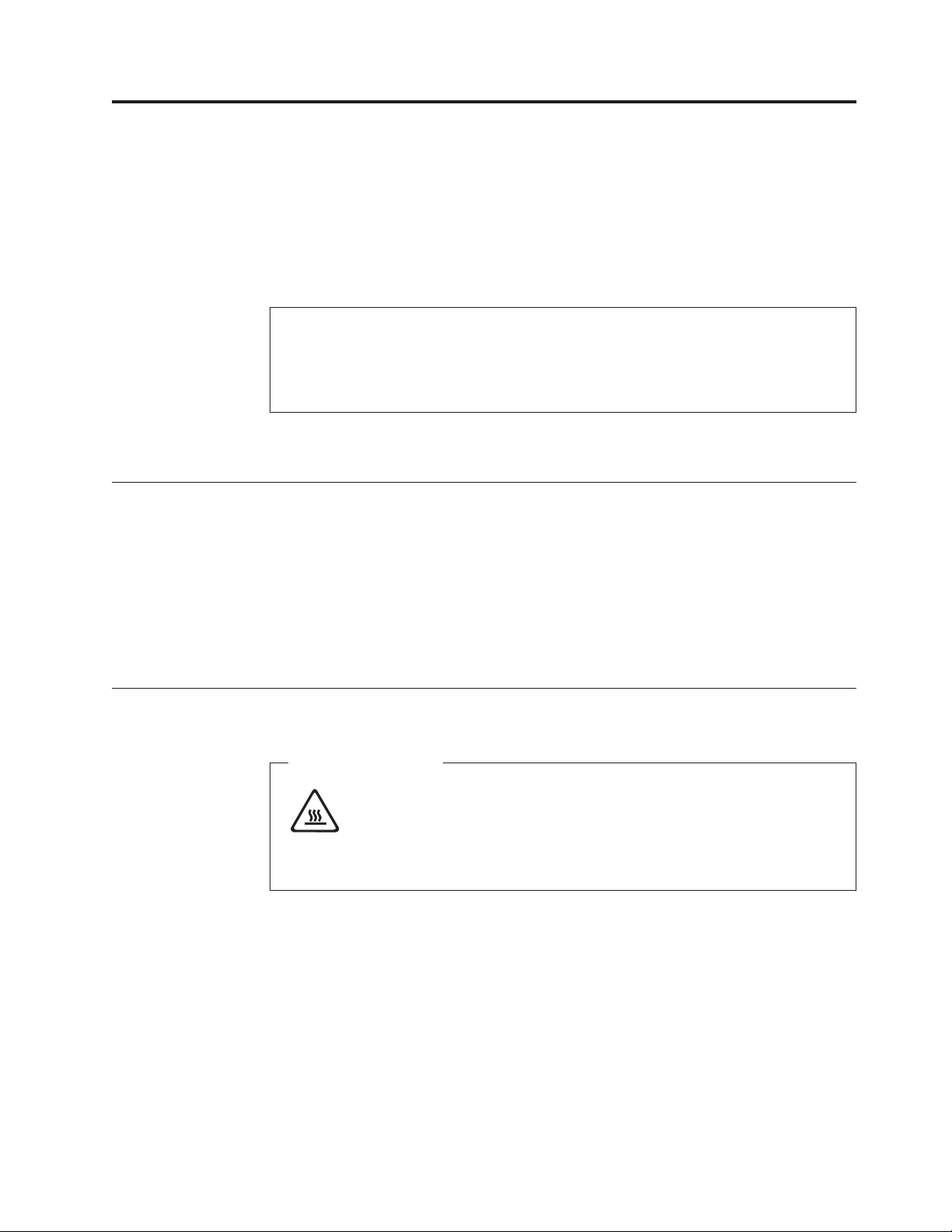
Kapitola 3. Inštalácia voliteľných komponentov a výmena hardvéru
Táto kapitola predstavuje príslušenstvo a komponenty dostupné pre váš počítač. Schopnosti
svojho počítača môžete rozšíriť pridaním pamäte, adaptérov alebo jednotiek. Pri inštalácii
komponentov postupujte podľa týchto pokynov a aj podľa pokynov, ktoré sú dodané s
inštalovaným komponentom.
Upozornenie
Pred odstránením krytu počítača a vykonaním opravy si prečítate “Dôležité bezpečnostné informácie”
v publikácii Príručka o bezpečnosti a zárukách, ktorá sa dodáva spolu s počítačom. Kópiu príručky
Príručka o bezpečnosti a zárukách nájdete na webovej stránke podpory na adrese
http://www.lenovo.com/support.
Poznámka: Používajte len dielce dodané spoločnosťou Lenovo.
Inštalácia externých voliteľných komponentov
K vášmu počítaču môžete pripojiť externé reproduktory, tlačiareň alebo skener. V prípade
niektorých externých voliteľných komponentov musíte okrem fyzického pripojenia
nainštalovať doplnkový softvér. Pri pridávaní externého voliteľného komponentu si pozrite
informácie v častiach “Umiestnenie konektorov na zadnej strane počítača” na strane 6 a
“Umiestnenie ovládacích prvkov a konektorov na prednej strane počítača” na strane 5, aby ste
mohli identifikovať požadovaný konektor. Následne použite pokyny dodané s daným
voliteľným komponentom, ktoré vám pomôžu pri pripojení a inštalácii softvéru alebo
ovládačov zariadení požadovaných pre daný voliteľný komponent.
Odstránenie krytu
Dôležité upozornenie
Pred odstránením krytu počítač vypnite a počkajte 3 až 5 minút, kým
nevychladne.
Táto časť obsahuje pokyny na odstránenie krytu počítača.
1. Z jednotiek odstráňte všetky médiá (diskety, CD alebo pásky), vypnite počítač a všetky
pripojené zariadenia.
2. Odpojte všetky napájacie káble z elektrických zásuviek.
3. Odpojte všetky káble: napájacie, vstupné/výstupné (I/O) a všetky ostatné káble, ktoré sú
pripojené k počítaču. Pozrite si podkapitoly “Umiestnenie ovládacích prvkov a
konektorov na prednej strane počítača” na strane 5 a “Umiestnenie konektorov na zadnej
strane počítača” na strane 6.
4. Odstráňte všetky uzamykacie komponenty, ako napríklad káblový zámok.
5. Ak je kryt pripevnený skrutkami, odstráňte ich.
© Lenovo 2005, 2008. Majetok © IBM Corp. 2005. 11
Page 20

6. Stlačte tlačidlo uvoľnenia krytu na bočnej strane krytu a kryt vysuňte smerom dozadu, aby
ste ho odstránili.
Obrázok 5. Odstránenie krytu počítača
Odstránenie a výmena predného panelu
Táto časť poskytuje pokyny na odstránenie a výmenu predného panelu.
1. Odstráňte kryt počítača. Pozrite si podkapitolu “Odstránenie krytu” na strane 11.
12 Príručka na inštaláciu a výmenu hardvéru
Page 21

2. Odstráňte predný panel tak, že uvoľníte jeho tri plastové úchytky a otočíte ho smerom
von. Opatrne odložte predný panel nabok tak, aby ste neodpojili kábel vypínača a
indikátorov LED.
Obrázok 6. Odstránenie predného panelu
3. Kryt vráťte na miesto zarovnaním plastových úchytiek na jeho pravej strane s otvormi v
šasi a otočte ho smerom nadol, aby zacvakol do pozície na ľavej strane.
4. Ak chcete dokončiť inštaláciu, prečítajte si časť Kapitola 4, “Dokončenie výmeny
dielcov”, na strane 45.
Inštalácia interných voliteľných komponentov
Dôležité upozornenie
Pred odstránením krytu počítača si prečítajte časť “Zaobchádzanie so zariadeniami
citlivými na statickú elektrinu” na strane 4.
Inštalácia pamäťového modulu
Váš počítač obsahuje štyri konektory na inštaláciu pamäťových modulov Double Data Rate 2
Dual Inline Memory Module (DDR2 DIMM). Maximálna veľkosť systémovej pamäte je 8.0
GB.
Pri inštalácii pamäťových modulov platia tieto pravidlá:
v Použite 1,8 V, 240-pinové pamäťové moduly Double Data Rate 2 Synchronous Dynamic
Random Access (DDR2 SDRAM).
v Použite pamäťové moduly s kapacitou 512 MB, 1 GB alebo 2 GB v ľubovoľnej kombinácii
do maximálnej veľkosti 8 GB.
Kapitola 3. Inštalácia voliteľných komponentov a výmena hardvéru 13
Page 22

Poznámka: Použiť je možné iba moduly DDR2 SDRAM DIMM.
Pri inštalácii pamäťového modulu postupujte takto:
1. Odstráňte kryt počítača. Pozrite si podkapitolu “Odstránenie krytu” na strane 11.
Poznámka:
Pri tomto postupe pomáha, ak položíte počítač na bok.
2. Vyhľadajte pamäťové konektory. Pozrite si podkapitolu “Identifikovanie dielcov na
systémovej doske” na strane 9.
3. Otvorte pridržiavacie svorky podľa uvedeného obrázka.
Obrázok 7. Otvorenie pridržiavacích svoriek
4. Nový pamäťový modul umiestnite nad pamäťový konektor. Skontrolujte, či je drážka 1
na pamäťovom module správne zarovnaná s výstupkom konektora 2 na systémovej
doske. Pamäťový modul zatlačte priamo nadol do konektora, pokiaľ sa nezatvoria
pridržiavacie svorky.
Obrázok 8. Inštalácia pamäťového modulu
5. Pokračujte podkapitolou Kapitola 4, “Dokončenie výmeny dielcov”, na strane 45.
Inštalácia adaptérov PCI
Táto časť obsahuje inštrukcie a informácie týkajúce sa inštalácie adaptérov PCI. Váš počítač
obsahuje dva konektory adaptéra PCI, jeden konektor grafického adaptéra PCI Express x16 a
jeden konektor adaptéra PCI Express x1.
Pri inštalácii adaptéra PCI postupujte takto:
1. Odstráňte kryt počítača. Pozrite si podkapitolu “Odstránenie krytu” na strane 11.
14 Príručka na inštaláciu a výmenu hardvéru
Page 23

2. Na zadnej strane počítača stlačte tlačidlo uvoľnenia 1, aby ste otvorili západku adaptéra
2 a odstráňte kryt slotu.
Obrázok 9. Otvorenie západky adaptéra
3. Adaptér vyberte z antistatického ochranného obalu.
4. Adaptér nainštalujte do príslušného konektora na systémovej doske.
Kapitola 3. Inštalácia voliteľných komponentov a výmena hardvéru 15
Page 24

5. Pootočte západku adaptéra do zatvorenej polohy, aby ste adaptéry zaistili.
Obrázok 10. Zatvorenie západky adaptéra
Čo robiť ďalej:
v Ak chcete pracovať s ďalším voliteľným komponentom, prejdite na príslušnú časť.
v Ak chcete dokončiť inštaláciu, prečítajte si časť Kapitola 4, “Dokončenie výmeny
dielcov”, na strane 45.
16 Príručka na inštaláciu a výmenu hardvéru
Page 25

Inštalácia interných jednotiek
Táto časť obsahuje informácie a pokyny na inštaláciu interných jednotiek.
Interné jednotky sú zariadenia, ktoré počítač používa na čítanie a uchovávanie údajov. Do
počítača môžete pridať jednotky, aby ste zvýšili kapacitu úložného priestoru a aby váš počítač
mohol čítať iné typy médií. Niekoľko typov jednotiek, ktoré sú dostupné pre váš počítač:
v Jednotky pevných diskov Serial Advanced Technology Attachment (SATA)
v Optické jednotky SATA, napríklad jednotky CD alebo DVD
v Vymeniteľné jednotky médií
Poznámka:
Tieto jednotky sa tiež označujú ako jednotky IDE.
Interné jednotky sú nainštalované v pozíciách. V tejto publikácii sa pozície označujú ako
pozícia 1, pozícia 2, atď.
Pri inštalácii internej jednotky je dôležité všimnúť si aké typy a veľkosti jednotiek môžete do
jednotlivých pozícií nainštalovať. K nainštalovanej jednotke je tiež dôležité správne pripojiť
káble internej jednotky.
Špecifikácie jednotky
Váš počítač sa dodáva s týmito jednotkami:
v Optická jednotka v pozícii 1 (niektoré modely)
v 3,5-palcová disketová jednotka v pozícii 3 (niektoré modely)
v 3,5-palcová primárna jednotka pevného disku v pozícii 4
pozícia, v ktorej nie je nainštalovanú jednotka, má antistatickú ochranu a panel pozície.
Každá
Kapitola 3. Inštalácia voliteľných komponentov a výmena hardvéru 17
Page 26

Obrázok 11 zobrazuje umiestnenia pozícií jednotiek.
Obrázok 11. Umiestnenia pozícií jednotiek
Nasledujúci zoznam popisuje typy a veľkosť jednotiek, ktoré možno nainštalovať do každej
pozície:
1 Pozícia 1 - Maximálna výška: 43,0 mm (1,7
palca)
v Optická jednotka, napríklad jednotka CD
alebo DVD (predinštalovaná v niektorých
modeloch)
v 5,25-palcová jednotka pevného disku
v 3,5-palcová jednotka pevného disku (vyžaduje
držiak Universal Adapter Bracket, 5,25 až
3,5-palca) *
2Pozícia 2 - Maximálna výška: 43,0 mm v Optická jednotka, napríklad jednotka CD
alebo DVD
v 5,25-palcová jednotka vymeniteľných médií
v 3,5-palcová jednotka pevného disku (vyžaduje
držiak Universal Adapter Bracket, 5,25 až
3,5-palca) *
3Pozícia 3 - Maximálna výška: 25,8 mm 3,5-palcová disketová jednotka (predinštalovaná
na niektorých modeloch)
4Pozícia 4 - Maximálna výška: 25,8 mm 3,5-palcová primárna jednotka pevného disku
SATA (predinštalovaná)
5Pozícia 5 - Maximálna výška: 25,8 mm 3,5-palcová sekundárna jednotka pevného disku
SATA (predinštalovaná na niektorých modeloch)
* Držiak Universal Adapter Bracket, 5,25 až 3,5-palca, môžete získať od vášho predajcu alebo
od Centra podpory zákazníkov.
Inštalácia jednotky do pozície 1 alebo 2
Ak chcete nainštalovať jednotku do pozície 1 alebo 2:
1. Odstráňte kryt počítača. Pozrite si podkapitolu “Odstránenie krytu” na strane 11.
18 Príručka na inštaláciu a výmenu hardvéru
Page 27

2. Odstráňte predný panel. Pozrite si podkapitolu “Odstránenie a výmena predného panelu”
na strane 12.
Poznámka:
Všimnite si dodatočný držiak 1 pripevnený k bočnej časti horného rámu
jednotky.
Obrázok 12. Umiestnenie zvyšného upevňovacieho držiaka
3. Odstráňte statický kovový štít z pozície jednotky tak, že ho potiahnete prstami smerom
von.
4. Ak inštalujete jednotku s dostupnými médiami, napríklad optickú jednotku, stlačením
plastových príchytiek na prednom kryte, ktoré zabezpečujú panel pozície 2 na vnútornej
strane predného krytu odstráňte plastový panel.
5. Posunutím smerom nadol odstráňte upevňujúci držiak z hornej konzoly jednotky.
6. V prípade 5,25-palcovej jednotky nainštalujte držiak na strane jednotky.
Obrázok 13. Inštalácia upevňovacieho držiaka
7. Pre 3,5-pacovú jednotku musíte použiť konverzný držiak Universal Adapter Bracket z
5,25 na 3,5 palca. * Držiak Universal Adapter Bracket, 5,25 až 3,5-palca, môžete získať
od vášho predajcu alebo od Centra podpory zákazníkov. Nainštalujte upevňovací držiak
na bočnú stranu držiaka Universal Adapter Bracket.
Kapitola 3. Inštalácia voliteľných komponentov a výmena hardvéru 19
Page 28

8. Inštalácia 5,25-palcovej jednotky alebo držiaka adaptéra a 3,5-palcovej jednotky do
pozície pre jednotky.
Obrázok 14. Inštalácia novej jednotky
9. Kryt vráťte na miesto zarovnaním plastových úchytiek na jeho pravej strane s otvormi v
šasi a otočte ho smerom nadol, aby zacvakol do pozície na ľavej strane.
10. Pokračujte krokom “Pripojenie jednotky Serial ATA”.
Pripojenie jednotky Serial ATA
Sériovú optickú jednotku alebo dodatočnú jednotku pevného disku je možné pripojiť k
ľubovoľnému konektoru SATA.
1. Vyhľadajte signálový kábel, ktorý sa dodáva s novou jednotkou.
2. Nájdite na systémovej doske voľný konektor SATA. Pozrite si podkapitolu
“Identifikovanie dielcov na systémovej doske” na strane 9.
3. Pripojte jeden koniec signálového kábla do jednotky a druhý do voľného konektora SATA
1 na systémovej doske.
4. K jednotke pripojte jeden z prídavných päťdrôtových napájacích konektorov.
Obrázok 15. Inštalácia jednotky Serial ATA
20 Príručka na inštaláciu a výmenu hardvéru
Page 29

Výmena batérie
Čo robiť ďalej
v Ak chcete pracovať s ďalším voliteľným komponentom, prejdite na príslušnú časť.
v Ak chcete dokončiť inštaláciu, prečítajte si časť Kapitola 4, “Dokončenie výmeny
dielcov”, na strane 45.
Váš počítač má špeciálny typ pamäte, ktorý uchováva dátum, čas a nastavenia pre zabudované
funkcie, napríklad priradenia (konfiguráciu) paralelného portu. Po vypnutí počítača tieto
informácie uchováva batéria.
Batéria zvyčajne nevyžaduje nabíjanie alebo údržbu. Žiadna batéria však nevydrží navždy. Ak
batéria zlyhá, dátum, čas a informácie o konfigurácii (vrátane hesiel) budú vymazané. Pri
zapnutí počítača sa zobrazí chybové hlásenie.
Informácie o výmene a zaobchádzaní s batériou nájdete v časti "Informácie o lítiovej batérii"
v Príručke o bezpečnosti a zárukách.
Pri výmene batérie postupujte takto:
1. Odstráňte kryt počítača. Pozrite si podkapitolu “Odstránenie krytu” na strane 11.
2. Nájdite batériu. Pozrite si podkapitolu “Identifikovanie dielcov na systémovej doske” na
strane 9.
3. Odstráňte starú batériu.
Obrázok 16. Odstránenie batérie
4. Nainštalujte novú batériu.
Obrázok 17. Inštalácia batérie
Kapitola 3. Inštalácia voliteľných komponentov a výmena hardvéru 21
Page 30

5. Kryt počítača vráťte späť a pripojte káble. Pozrite si podkapitolu Kapitola 4, “Dokončenie
výmeny dielcov”, na strane 45.
Poznámka: Keď zapnete počítač prvý raz po výmene batérie, môže sa zobraziť chybové
6. Zapnite počítač a všetky pripojené zariadenia.
7. Prostredníctvom programu Setup Utility nastavte dátum, čas a všetky heslá. Pozrite si časť
"Používanie programu Setup Utility" v užívateľskej príručke.
Výmena zdroja napájania
hlásenie. Po výmene batérie je takéto hlásenie normálne.
Upozornenie
Pred odstránením krytu počítača a vykonaním opravy si prečítate “Dôležité bezpečnostné informácie”
v publikácii Príručka o bezpečnosti a zárukách, ktorá sa dodáva spolu s počítačom. Kópiu príručky
Príručka o bezpečnosti a zárukách nájdete na webovej stránke podpory na adrese
http://www.lenovo.com/support.
Táto časť obsahuje pokyny na výmenu zdroja napájania.
1. Odstráňte kryt počítača. Pozrite si podkapitolu “Odstránenie krytu” na strane 11.
Poznámka:
2. Od systémovej dosky a od všetkých jednotiek odpojte káble zdroja napájania. Pozrite si
Pri tomto postupe pomáha, ak položíte počítač na bok.
podkapitolu “Identifikovanie dielcov na systémovej doske” na strane 9.
3. Odstráňte štyri skrutky zo zadnej časti šasi, ktoré pripevňujú zdroj napájania.
Obrázok 18. Odstránenie upevňujúcich skrutiek zdroja napájania
4. Zdroj napájania vytiahnite zo šasi.
5. Nainštalujte do šasi nový zdroj napájania tak, aby boli otvory na skrutky v zdroji
napájania zarovnané s otvormi v šasi.
22 Príručka na inštaláciu a výmenu hardvéru
Page 31

6. Nainštalujte štyri skrutky, ktorými sa upevní zdroj napájania.
Poznámka: Používajte len skrutky dodané spoločnosťou Lenovo.
7. Konektory zdroja napájania znova pripojte k systémovej doske.
8. Pripojte konektory zdroja napájania späť do príslušných jednotiek.
9. Ak je váš počítač vybavený prepínačom napätia, uistite sa, že ste ho nastavili tak, aby sa
zhodoval s úrovňou napätia vašej elektrickej zásuvky. Ak je to nevyhnutné, použite na
prepnutie prepínača do inej pozície pero.
v Ak je napätie elektrickej siete vo vašej krajine alebo oblasti 100–127 V, nastavte
prepínač na 115 V.
v Ak je napätie elektrickej siete vo vašej krajine alebo oblasti 200–240 V, nastavte
prepínač na 230 V.
10. Pokračujte podkapitolou Kapitola 4, “Dokončenie výmeny dielcov”, na strane 45.
Výmena chladiča a ventilátora
Upozornenie
Pred odstránením krytu počítača a vykonaním opravy si prečítate “Dôležité bezpečnostné informácie”
v publikácii Príručka o bezpečnosti a zárukách, ktorá sa dodáva spolu s počítačom. Kópiu príručky
Príručka o bezpečnosti a zárukách nájdete na webovej stránke podpory na adrese
http://www.lenovo.com/support.
Táto časť obsahuje pokyny na výmenu chladiča a ventilátora.
1. Odstráňte kryt počítača. Pozrite si podkapitolu “Odstránenie krytu” na strane 11.
2. Počítač položte na bok.
3. Nájdite umiestnenie chladiča. Pozrite si podkapitolu “Identifikovanie dielcov na
systémovej doske” na strane 9.
4. Odpojte kábel chladiča a ventilátora od konektora ventilátora mikroprocesora, ktorý sa
nachádza na systémovej doske.
Kapitola 3. Inštalácia voliteľných komponentov a výmena hardvéru 23
Page 32

5. Otočte páčku 1, aby ste uvoľnili svorku chladiča, a potom túto svorku vytiahnite z
plastového upevňovacieho držiaka.
Obrázok 19. Odstránenie chladiča a jednotky ventilátora
Poznámka: Chladič budete možno musieť jemne pootočiť, aby ste ho uvoľnili od
mikroprocesora.
6. Vyberte nefungujúci chladič a ventilátor zo systémovej dosky.
7. Priložte nový chladič k soketu mikroprocesora a umiestnite svorku na plastový
upevňovací držiak. Otočte páčku 1, aby ste prichytili chladič do plastového
upevňovacieho držiaka.
Obrázok 20. Výmena chladiča a jednotky ventilátora
24 Príručka na inštaláciu a výmenu hardvéru
Page 33

8. Pripojte kábel chladiča a ventilátora ku konektoru ventilátora mikroprocesora, ktorý sa
nachádza na systémovej doske.
9. Pokračujte podkapitolou Kapitola 4, “Dokončenie výmeny dielcov”, na strane 45.
Výmena primárnej jednotky pevného disku
Upozornenie
Pred odstránením krytu počítača a vykonaním opravy si prečítate “Dôležité bezpečnostné informácie”
v publikácii Príručka o bezpečnosti a zárukách, ktorá sa dodáva spolu s počítačom. Kópiu príručky
Príručka o bezpečnosti a zárukách nájdete na webovej stránke podpory na adrese
http://www.lenovo.com/support.
Táto časť obsahuje inštrukcie na výmenu primárnej jednotky pevného disku.
Dôležité upozornenie
Spolu s jednotkou pevného disku sa dodáva sada diskov obnovy Product Recovery.
Táto sada diskov Product Recovery vám umožní obnoviť obsah jednotky pevného disku
do rovnakého stavu, v akom bol počítač pôvodne dodaný z výroby. Viac informácií o
obnove do stavu, v ktorom bol počítač po dodaní z výroby, nájdete v časti “Obnova
softvéru” v Uživateľskej príručke.
Pri výmene primárnej jednotky pevného disku postupujte takto:
1. Odstráňte kryt počítača. Pozrite si podkapitolu “Odstránenie krytu” na strane 11.
2. Nájdite primárnu jednotku pevného disku. Pozrite si podkapitolu “Špecifikácie
jednotky” na strane 17.
3. Odpojte signálové a napájacie káble z jednotky pevného disku.
Kapitola 3. Inštalácia voliteľných komponentov a výmena hardvéru 25
Page 34

4. Zatlačte nadol modrú uvoľňovaciu úchytku 1, posuňte konzolu jednotky pevného
disku 2 dozadu a vytočte ju smerom von.
Obrázok 21. Odstránenie primárnej jednotky pevného disku
5. Posunutím smerom von odstráňte konzolu jednotky pevného disku zo šasi.
6. Potiahnite za modré uško 3, aby ste jednotku pevného disku uvoľnili a vybrali z
konzoly jednotky.
7. Vyberte pevný disk z modrého plastového držiaka zohnutím jeho strán do polohy, v
ktorej je možné ľahké vysunutie disku.
26 Príručka na inštaláciu a výmenu hardvéru
Page 35

8. Nainštalujte novú jednotku do modrého držiaka a zarovnajte zarážky 1 až 4 na
držiaku s otvormi v jednotke pevného disku. Nedotýkajte sa dosky plošných spojov 5
v spodnej časti jednotky pevného disku.
Obrázok 22. Inštalácia primárnej jednotky pevného disku do držiaka
9. Nainštalujte jednotku do pozície jednotky zatlačením na jednotku, kým nezapadne do
správnej polohy.
Kapitola 3. Inštalácia voliteľných komponentov a výmena hardvéru 27
Page 36

10. Zarovnajte prvý pin konzoly jednotky so slotom 1 na konzole hornej jednotky a
zasuňte konzolu jednotky pevného disku do šasi.
11. Pripojte signálové a napájacie káble k zadnej časti novej jednotky pevného disku.
Obrázok 23. Inštalácia primárnej jednotky pevného disku a držiaka
12. Zatlačte nadol kovovú západku 2, otočte konzolu jednotky na jej miesto a zasuňte ju,
aby zacvakla do pozície.
Poznámka: Na konzole vrchnej jednotky a na konzole jednotky pevného disku sa
nachádzajú dve šípky. Keď je jednotka pevného disku v správnej pozícii,
tieto šípky sú zarovnané.
13. Pokračujte podkapitolou Kapitola 4, “Dokončenie výmeny dielcov”, na strane 45.
Výmena sekundárnej jednotky pevného disku
Upozornenie
Pred odstránením krytu počítača a vykonaním opravy si prečítate “Dôležité bezpečnostné informácie”
v publikácii Príručka o bezpečnosti a zárukách, ktorá sa dodáva spolu s počítačom. Kópiu príručky
Príručka o bezpečnosti a zárukách nájdete na webovej stránke podpory na adrese
http://www.lenovo.com/support.
28 Príručka na inštaláciu a výmenu hardvéru
Page 37

Táto časť obsahuje inštrukcie na výmenu sekundárnej jednotky pevného disku.
Dôležité upozornenie
Spolu s jednotkou pevného disku sa dodáva sada diskov obnovy Product Recovery.
Táto sada diskov Product Recovery vám umožní obnoviť obsah jednotky pevného disku
do rovnakého stavu, v akom bol počítač pôvodne dodaný z výroby. Viac informácií o
obnove do stavu, v ktorom bol počítač po dodaní z výroby, nájdete v časti “Obnova
softvéru” v Uživateľskej príručke.
Pri výmene sekundárnej jednotky pevného disku postupujte takto:
1. Odstráňte kryt počítača. Pozrite si podkapitolu “Odstránenie krytu” na strane 11.
2. Nájdite sekundárnu jednotku pevného disku. Pozrite si podkapitolu “Špecifikácie
jednotky” na strane 17.
3. Odpojte signálové a napájacie káble z jednotky pevného disku.
4. Stlačte modré tlačidlo na uvoľnenie konzoly jednotky pevného disku zo šasi.
Obrázok 24. Odstránenie sekundárnej jednotky pevného disku
5. Posunutím smerom von odstráňte konzolu jednotky pevného disku zo šasi.
6. Potiahnite za modrú páčku, aby ste uvoľnili a odstránili jednotku pevného disku z
konzoly jednotky pevného disku.
7. Vyberte pevný disk z modrého plastového držiaka zohnutím jeho strán do polohy, v
ktorej je možné ľahké vysunutie disku.
Kapitola 3. Inštalácia voliteľných komponentov a výmena hardvéru 29
Page 38

8. Nainštalujte novú jednotku do modrého držiaka a zarovnajte zarážky 1 až 4 na
držiaku s otvormi v jednotke pevného disku. Nedotýkajte sa dosky plošných spojov 5
v spodnej časti jednotky pevného disku.
Obrázok 25. Inštalácia sekundárnej jednotky pevného disku do držiaka
9. Zasuňte novú jednotku pevného disku do konzoly jednotky pevného disku tak, aby
zapadla do pozície.
30 Príručka na inštaláciu a výmenu hardvéru
Page 39

10. Nainštalujte konzolu jednotky pevného disku do šasi tak, aby zapadla do pozície pod
kovovou príchytkou. Uistite sa, či je konzola jednotky pevného disku bezpečne uchytená
v šasi.
Obrázok 26. Inštalácia sekundárnej jednotky pevného disku a konzoly jednotky
11. Pripojte signálové a napájacie káble k zadnej časti novej jednotky pevného disku.
12. Pokračujte podkapitolou Kapitola 4, “Dokončenie výmeny dielcov”, na strane 45.
Výmena optickej jednotky
Upozornenie
Pred odstránením krytu počítača a vykonaním opravy si prečítate “Dôležité bezpečnostné informácie”
v publikácii Príručka o bezpečnosti a zárukách, ktorá sa dodáva spolu s počítačom. Kópiu príručky
Príručka o bezpečnosti a zárukách nájdete na webovej stránke podpory na adrese
http://www.lenovo.com/support.
Táto časť obsahuje pokyny na výmenu optickej jednotky.
1. Odstráňte kryt počítača. Pozrite si podkapitolu “Odstránenie krytu” na strane 11.
2. Odpojte signálové a napájacie káble zo zadnej strany optickej jednotky.
Kapitola 3. Inštalácia voliteľných komponentov a výmena hardvéru 31
Page 40

3. Stlačte uvoľňovacie tlačidlo a vyberte optickú jednotku von z prednej časti počítača.
Poznámka: Naboku hornej konzoly jednotky sa nachádza dodatočný držiak 1.
Obrázok 27. Odstránenie optickej jednotky
4. Odstráňte upevňovací držiak z vymieňanej jednotky a nainštalujte ho na novú jednotku.
Obrázok 28. Upevňovací držiak pre optickú jednotku
5. Zasuňte novú optickú jednotku do pozície jednotky, kým nezapadne do správnej polohy.
6. K jednotke pripojte signálové a napájacie káble.
7. Pokračujte podkapitolou Kapitola 4, “Dokončenie výmeny dielcov”, na strane 45.
Výmena disketovej jednotky
Upozornenie
Pred odstránením krytu počítača a vykonaním opravy si prečítate “Dôležité bezpečnostné informácie”
v publikácii Príručka o bezpečnosti a zárukách, ktorá sa dodáva spolu s počítačom. Kópiu príručky
Príručka o bezpečnosti a zárukách nájdete na webovej stránke podpory na adrese
http://www.lenovo.com/support.
Táto časť obsahuje pokyny na výmenu disketovej jednotky.
1. Odstráňte kryt počítača. Pozrite si podkapitolu “Odstránenie krytu” na strane 11.
32 Príručka na inštaláciu a výmenu hardvéru
Page 41

2. Odstráňte predný panel. Pozrite si podkapitolu “Odstránenie a výmena predného panelu”
na strane 12.
3. Odpojte signálové a napájacie káble zo zadnej strany disketovej mechaniky.
4. Stlačte uvoľňovacie tlačidlo a vysuňte disketovú jednotku cez prednú stranu počítača.
Obrázok 29. Odstránenie disketovej jednotky
5. Odstráňte upevňovací držiak z disketovej jednotky a nainštalujte ho na novú disketovú
jednotku.
Obrázok 30. Upevňovací držiak pre disketovú jednotku
6. Zasuňte novú disketovú jednotku do pozície jednotky, kým nezapadne do správnej
polohy.
7. Pripojte plochý kábel do novej disketovej jednotky.
8. Vráťte na miesto predný panel.
9. Pokračujte podkapitolou Kapitola 4, “Dokončenie výmeny dielcov”, na strane 45.
Výmena pamäťového modulu
Upozornenie
Pred odstránením krytu počítača a vykonaním opravy si prečítate “Dôležité bezpečnostné informácie”
v publikácii Príručka o bezpečnosti a zárukách, ktorá sa dodáva spolu s počítačom. Kópiu príručky
Príručka o bezpečnosti a zárukách nájdete na webovej stránke podpory na adrese
http://www.lenovo.com/support.
Táto časť poskytuje pokyny na výmenu pamäťového modulu.
Kapitola 3. Inštalácia voliteľných komponentov a výmena hardvéru 33
Page 42

Poznámka: Váš počítač podporuje inštaláciu štyroch pamäťových modulov.
1. Odstráňte kryt počítača. Pozrite si podkapitolu “Odstránenie krytu” na strane 11.
Poznámka: Pri tomto postupe pomáha, ak položíte počítač na bok.
2. Vyhľadajte pamäťové konektory. Pozrite si podkapitolu “Identifikovanie dielcov na
systémovej doske” na strane 9.
3. Pamäťový modul, ktorý vymieňate, odstráňte otvorením upevňovacích svoriek, ako to
vidíte na tomto obrázku.
Obrázok 31. Odstránenie pamäťového modulu
4. Položte náhradný pamäťový modul na pamäťový konektor. Skontrolujte, či je drážka 1
na pamäťovom module správne zarovnaná s výstupkom konektora 2 na systémovej
doske. Pamäťový modul zatlačte priamo nadol do konektora, pokiaľ sa nezatvoria
pridržiavacie svorky.
Obrázok 32. Inštalácia pamäťového modulu
5. Pokračujte podkapitolou Kapitola 4, “Dokončenie výmeny dielcov”, na strane 45.
Výmena adaptéra PCI
34 Príručka na inštaláciu a výmenu hardvéru
Upozornenie
Pred odstránením krytu počítača a vykonaním opravy si prečítate “Dôležité bezpečnostné informácie”
v publikácii Príručka o bezpečnosti a zárukách, ktorá sa dodáva spolu s počítačom. Kópiu príručky
Príručka o bezpečnosti a zárukách nájdete na webovej stránke podpory na adrese
http://www.lenovo.com/support.
Page 43

Táto časť poskytuje pokyny na výmenu adaptéra PCI.
1. Odstráňte kryt počítača. Pozrite si podkapitolu “Odstránenie krytu” na strane 11.
2. Na zadnej strane počítača stlačte tlačidlo uvoľnenia 1, aby ste otvorili západku adaptéra
2. Potom odstráňte adaptér tak, že ho rovno vytiahnete z konektora adaptéra.
Obrázok 33. Odstránenie adaptéra PCI
Kapitola 3. Inštalácia voliteľných komponentov a výmena hardvéru 35
Page 44

3. Odstráňte nový adaptér z antistatického obalu.
4. Nainštalujte nový adaptér do rovnakého konektora adaptéra.
Obrázok 34. Inštalácia nového adaptéra PCI
5. Skontrolujte, či je adaptér celkom vsadený do príslušného konektora.
6. V zadnej časti počítača pootočte západku do zatvorenej polohy, aby ste adaptér zaistili.
7. Pokračujte podkapitolou Kapitola 4, “Dokončenie výmeny dielcov”, na strane 45.
36 Príručka na inštaláciu a výmenu hardvéru
Page 45

Výmena jednotky predného ventilátora
Upozornenie
Pred odstránením krytu počítača a vykonaním opravy si prečítate “Dôležité bezpečnostné informácie”
v publikácii Príručka o bezpečnosti a zárukách, ktorá sa dodáva spolu s počítačom. Kópiu príručky
Príručka o bezpečnosti a zárukách nájdete na webovej stránke podpory na adrese
http://www.lenovo.com/support.
Táto časť obsahuje pokyny na výmenu jednotky predného ventilátora.
1. Odstráňte kryt počítača. Pozrite si podkapitolu “Odstránenie krytu” na strane 11.
2. Odstráňte predný panel. Pozrite si podkapitolu “Odstránenie a výmena predného panelu”
na strane 12.
3. Odpojte kábel predného ventilátora z napájacieho konektora ventilátora na systémovej
doske. Pozrite si podkapitolu “Identifikovanie dielcov na systémovej doske” na strane 9.
4. Jednotka predného ventilátora je pripojená k šasi pomocou štyroch gumených úchytiek.
Jednotku predného ventilátora odstráňte tak, že ju jemne vytiahnete smerom von zo šasi.
Obrázok 35. Odstránenie jednotky predného ventilátora
5. Nainštalujte nový predný ventilátor tak, že priložíte gumené montážne prvky jednotky
predného ventilátora k otvorom na šasi a pretlačíte ich cez tieto otvory.
Kapitola 3. Inštalácia voliteľných komponentov a výmena hardvéru 37
Page 46

6. Gumené montážne prvky ťahajte za špičku, až kým jednotka ventilátora nezapadne na
miesto.
Obrázok 36. Inštalácia jednotky predného ventilátora
7. Pripojte kábel jednotky predného ventilátora k napájaciemu konektoru ventilátora na
systémovej doske.
8. Pokračujte podkapitolou Kapitola 4, “Dokončenie výmeny dielcov”, na strane 45.
Výmena jednotky zadného ventilátora
Upozornenie
Pred odstránením krytu počítača a vykonaním opravy si prečítate “Dôležité bezpečnostné informácie”
v publikácii Príručka o bezpečnosti a zárukách, ktorá sa dodáva spolu s počítačom. Kópiu príručky
Príručka o bezpečnosti a zárukách nájdete na webovej stránke podpory na adrese
http://www.lenovo.com/support.
Táto časť obsahuje pokyny na výmenu jednotky zadného ventilátora.
1. Odstráňte kryt počítača. Pozrite si podkapitolu “Odstránenie krytu” na strane 11.
2. Nájdite jednotku zadného ventilátora. Pozrite si podkapitolu “Umiestnenie komponentov”
na strane 8.
3. Odpojte kábel zadného ventilátora z konektora ventilátora na systémovej doske. Pozrite si
podkapitolu “Identifikovanie dielcov na systémovej doske” na strane 9.
38 Príručka na inštaláciu a výmenu hardvéru
Page 47

4. Jednotka zadného ventilátora je pripojená k šasi pomocou štyroch gumených úchytiek.
Jednotku zadného ventilátora odstráňte tak, že ju jemne vytiahnete smerom von zo šasi.
Obrázok 37. Odstránenie zostavy zadného ventilátora
5. Nainštalujte nový zadný ventilátor tak, že priložíte gumené montážne prvky jednotky
zadného ventilátora k otvorom na šasi a pretlačíte ich cez tieto otvory.
Kapitola 3. Inštalácia voliteľných komponentov a výmena hardvéru 39
Page 48

6. Gumené montážne prvky ťahajte za špičku, až kým jednotka ventilátora nezapadne na
miesto.
Obrázok 38. Výmena zostavy zadného ventilátora
7. Pripojte kábel jednotky zadného ventilátora ku konektoru ventilátora na systémovej
doske.
8. Pokračujte podkapitolou Kapitola 4, “Dokončenie výmeny dielcov”, na strane 45.
Výmena interného reproduktora
Upozornenie
Pred odstránením krytu počítača a vykonaním opravy si prečítate “Dôležité bezpečnostné informácie”
v publikácii Príručka o bezpečnosti a zárukách, ktorá sa dodáva spolu s počítačom. Kópiu publikácie
Príručka o bezpečnosti a zárukách nájdete na webovej stránke
http://www.lenovo.com/support.
Táto časť obsahuje inštrukcie na výmenu interného reproduktora.
1. Odstráňte kryt počítača. Pozrite si podkapitolu “Odstránenie krytu” na strane 11.
2. Vyhľadajte konektor reproduktora na systémovej doske. Pozrite si podkapitolu
“Identifikovanie dielcov na systémovej doske” na strane 9.
3. Odpojte kábel reproduktora zo systémovej dosky.
40 Príručka na inštaláciu a výmenu hardvéru
Page 49

4. Zatlačte smerom von na kovovú príchytku na vrchnej časti interného reproduktora a
vysuňte reproduktor smerom nahor, aby ste ho vybrali zo šasi.
Obrázok 39. Odstránenie interného reproduktora
5. Položte nový reproduktor na kovové príchytky a zatlačte ho smerom nadol tak, aby
zapadol na miesto.
Obrázok 40. Výmena interného reproduktora
6. Pripojte kábel reproduktora k systémovej doske. Pozrite si podkapitolu “Identifikovanie
dielcov na systémovej doske” na strane 9.
Kapitola 3. Inštalácia voliteľných komponentov a výmena hardvéru 41
Page 50

7. Pokračujte podkapitolou Kapitola 4, “Dokončenie výmeny dielcov”, na strane 45.
Výmena klávesnice
Upozornenie
Pred odstránením krytu počítača a vykonaním opravy si prečítate “Dôležité bezpečnostné informácie”
v publikácii Príručka o bezpečnosti a zárukách, ktorá sa dodáva spolu s počítačom. Kópiu príručky
Príručka o bezpečnosti a zárukách nájdete na webovej stránke podpory na adrese
http://www.lenovo.com/support.
Táto časť poskytuje pokyny na výmenu klávesnice.
1. Z jednotiek odstráňte všetky médiá (diskety, CD alebo pásky), vypnite počítač a všetky
pripojené zariadenia.
2. Odpojte všetky napájacie káble z elektrických zásuviek.
3. Nájdite konektor klávesnice.
Poznámka:
Klávesnica môže byť pripojená k štandardnému konektoru klávesnice
1alebo ku konektoru USB 2. V závislosti od zapojenia vašej klávesnice
si pozrite časť “Umiestnenie konektorov na zadnej strane počítača” na strane
6 alebo časť “Umiestnenie ovládacích prvkov a konektorov na prednej strane
počítača” na strane 5.
Obrázok 41. Konektory klávesnice, štandardný a USB
4. Odpojte kábel chybnej klávesnice z počítača.
5. Pripojte novú klávesnicu do príslušného konektora na počítači.
6. Pokračujte podkapitolou Kapitola 4, “Dokončenie výmeny dielcov”, na strane 45.
Výmena myši
42 Príručka na inštaláciu a výmenu hardvéru
Upozornenie
Pred odstránením krytu počítača a vykonaním opravy si prečítate “Dôležité bezpečnostné informácie”
v publikácii Príručka o bezpečnosti a zárukách, ktorá sa dodáva spolu s počítačom. Kópiu príručky
Príručka o bezpečnosti a zárukách nájdete na webovej stránke podpory na adrese
http://www.lenovo.com/support.
Táto časť poskytuje pokyny na výmenu myši.
1. Z jednotiek odstráňte všetky médiá (diskety, CD alebo pásky), vypnite počítač a všetky
pripojené zariadenia.
2. Odpojte všetky napájacie káble z elektrických zásuviek.
Page 51

3. Nájdite konektor myši.
Poznámka:
Myš môže byť pripojená do štandardného konektora myši 1 alebo
konektora USB 2. Podľa toho kam je myš pripojená, pozrite si časť
“Umiestnenie konektorov na zadnej strane počítača” na strane 6 alebo
“Umiestnenie ovládacích prvkov a konektorov na prednej strane počítača”
na strane 5.
Obrázok 42. Konektory myši, štandardný a USB
4. Kábel chybnej myši odpojte od počítača.
5. Pripojte novú myš do príslušného konektora na počítači.
6. Pokračujte podkapitolou Kapitola 4, “Dokončenie výmeny dielcov”, na strane 45.
Kapitola 3. Inštalácia voliteľných komponentov a výmena hardvéru 43
Page 52

44 Príručka na inštaláciu a výmenu hardvéru
Page 53

Kapitola 4. Dokončenie výmeny dielcov
Po výmene všetkých dielcov musíte zatvoriť kryt a znova pripojiť káble vrátane telefónnych
liniek a napájacích káblov. V závislosti od dielca, ktorý ste vymenili, budete musieť potvrdiť
aktualizované informácie v programe Setup Utility. Pozrite si časť ″Používanie Setup Utility″
v užívateľskej príručke tohto produktu.
Pri vrátení krytu počítača a pripájaní káblov k počítaču postupujte takto:
1. Skontrolujte, či boli všetky komponenty správne zložené a či vo vnútri počítača nezostali
nejaké nástroje alebo uvoľnené skrutky. Informácie o umiestnení rôznych komponentov
nájdete v podkapitole “Umiestnenie komponentov” na strane 8.
2. Umiestnite kryt počítača na šasi tak, aby sa vodiče koľajničiek na spodnej strane krytu
počítača spojili s koľajničkami. Potom zatlačte kryt počítača, aby zapadol na svoje miesto.
Obrázok 43. Výmena krytu počítača
3. Ak sa kryt upevňuje skrutkami, pripevnite ich.
4. Ak bol nainštalovaný zámok krytu, kryt uzamknite.
5. Pripojte externé a napájacie káble. Pozrite si podkapitolu “Umiestnenie konektorov na
zadnej strane počítača” na strane 6.
© Lenovo 2005, 2008. Majetok © IBM Corp. 2005. 45
Page 54

6. Ak chcete aktualizovať konfiguráciu, pozrite si časť ″Používanie Setup Utility″ v
užívateľskej príručke.
Poznámka:
Vo väčšine krajín sveta Lenovo vyžaduje vrátenie chybných dielcov CRU.
Príslušné informácie vám budú doručené spolu s dielcom CRU alebo niekoľko
dní po dodaní CRU.
Získanie ovládačov zariadení
Ovládače zariadení pre operačné systémy, ktoré nie sú predinštalované, môžete získať na
adrese http://www.lenovo.com/support/. Pokyny na inštaláciu sú dodané v súboroch
README so súbormi ovládačov zariadení.
46 Príručka na inštaláciu a výmenu hardvéru
Page 55

Kapitola 5. Zabezpečenie
Ak chcete zabrániť krádeži hardvéru a neautorizovanému prístupu do vášho počítača, k
dispozícii je niekoľko možností bezpečnostných zámkov. Okrem fyzického zámku, možno
neautorizovanému používaniu počítača zamedziť softvérovým zámkom, ktorý uzamyká
klávesnicu, až kým nie je zadané správne heslo.
Uistite sa, že všetky bezpečnostné káble, ktoré nainštalujete nebudú prekážať ostatným
káblom v počítači.
Integrovaný káblový zámok
Pomocou integrovaného káblového zámku (niekedy sa označuje ako zámok Kensington)
môžete počítač pripevniť o stôl alebo iný pripevnený predmet. Káblový zámok sa pripája k
bezpečnostnému slotu na zadnej strane počítača a ovláda sa kľúčom. Pozrite si podkapitolu
Obrázok 44. Káblový zámok uzamyká aj tlačidlá používané na otvorenie krytu počítača. Je to
rovnaký typ zámku, aký sa používa na mnohých prenosných počítačoch. Bezpečnostný kábel
si môžete objednať priamo od spoločnosti Lenovo. Nav3t9vte webovú stránku
http://www.lenovo.com/support/ a do poľa hľadania zadajte Kensington.
Obrázok 44. Integrovaný káblový zámok
© Lenovo 2005, 2008. Majetok © IBM Corp. 2005. 47
Page 56

Visiaca zámka
Váš počítač je vybavený slučkou visiacej zámky, ktorá bráni odstráneniu krytu.
Obrázok 45. Inštalácia visiacej zámky
Ochrana heslom
Ak chcete zabrániť neautorizovanému používaniu vášho počítača, prostredníctvom programu
Setup Utility môžete nastaviť heslo. Keď počítač zapnete, budete vyzvaný zadať heslo na
odomknutie klávesnice na obvyklé používanie.
Čo robiť ďalej:
v Ak chcete pracovať s ďalším voliteľným komponentom, prejdite na príslušnú časť.
v Ak chcete dokončiť inštaláciu, prečítajte si časť Kapitola 4, “Dokončenie výmeny
dielcov”, na strane 45.
Vymazanie strateného alebo zabudnutého hesla (vymazanie CMOS)
Táto časť sa týka stratených alebo zabudnutých hesiel. Bližšie informácie o stratených alebo
zabudnutých heslách nájdete v programe ThinkVantage® Productivity Center.
Ak chcete vymazať zabudnuté heslo, postupujte takto:
1. Odstráňte kryt počítača. Pozrite si podkapitolu “Odstránenie krytu” na strane 11.
2. Na systémovej doske nájdite mostík na vymazanie/obnovu CMOS. Pozrite si podkapitolu
“Identifikovanie dielcov na systémovej doske” na strane 9.
3. Mostík presuňte zo štandardnej polohy (piny 1 a 2) do polohy údržby alebo konfigurácie
(piny 2 a 3).
48 Príručka na inštaláciu a výmenu hardvéru
Page 57

4. Pripevnite kryt počítača a pripojte napájací kábel. Pozrite si podkapitolu Kapitola 4,
“Dokončenie výmeny dielcov”, na strane 45.
5. Reštartujte počítač a nechajte ho zapnutý približne desať sekúnd. Vypnite počítač tak, že
vypínač podržíte približne päť sekúnd. Počítač sa vypne.
6. Zopakujte kroky 1 až 2 na strane 48.
7. Mostík na vymazanie/obnovu CMOS vráťte späť do štandardnej polohy (piny 1 a 2).
8. Pripevnite kryt počítača a pripojte napájací kábel. Pozrite si podkapitolu Kapitola 4,
“Dokončenie výmeny dielcov”, na strane 45.
Kapitola 5. Zabezpečenie 49
Page 58

50 Príručka na inštaláciu a výmenu hardvéru
Page 59

Príloha. Vyhlásenia
Spoločnosť Lenovo nemusí ponúkať produkty, služby alebo komponenty, spomínané v tomto
dokumente, vo všetkých krajinách. Informácie o produktoch a službách, dostupných vo vašej
krajine, získate od predstaviteľa spoločnosti Lenovo. Žiadny odkaz na produkt, program alebo
službu od spoločnosti Lenovo nie je myslený tak a ani neimplikuje, že sa môže použiť len
tento produkt, program alebo služba od spoločnosti Lenovo. Namiesto nich sa môže použiť
ľubovoľný funkčne ekvivalentný produkt, program alebo služba, ktoré neporušujú žiadne
intelektuálne vlastnícke právo spoločnosti Lenovo. V takýchto prípadoch je však užívateľ
zodpovedný za vyhodnotenie a preverenie prevádzkovania iných produktov, programov alebo
služieb.
Spoločnosť Lenovo môže mať patenty alebo nevybavené prihlášky patentov, týkajúce sa
predmetu popísaného v tomto dokumente. Tento dokument vám nedáva žiadnu licenciu na
tieto patenty. Otázky, týkajúce sa licencií, môžete zaslať písomne na:
Lenovo (United States), Inc.
1009 Think Place - Building One
Morrisville, NC 27560
U.S.A.
Attention: Lenovo Director of Licensing
LENOVO POSKYTUJE TÚTO PUBLIKÁCIU “TAK AKO JE”, BEZ AKÝCHKOĽVEK
VÝSLOVNÝCH ALEBO MLČKY PREDPOKLADANÝCH ZÁRUK, VRÁTANE, ALE
BEZ OBMEDZENIA NA MLČKY PREDPOKLADANÉ ZÁRUKY NEPORUŠENIA
PRÁV, OBCHODOVATEĽNOSTI ALEBO VHODNOSTI NA KONKRÉTNY ÚČEL.
Niektoré jurisdikcie neumožňujú zrieknutie sa vyjadrených alebo mlčky predpokladaných
záruk v určitých transakciách, preto sa vás toto vyhlásenie nemusí týkať.
Tieto informácie môžu obsahovať technické nepresnosti alebo typografické chyby. Tu
uvádzané informácie sa periodicky menia; tieto zmeny budú začleňované do nových vydaní
publikácie. Spoločnosť Lenovo môže kedykoľvek urobiť vylepšenia alebo zmeny v produktoch
alebo programoch popísaných v tejto publikácii bez ohlásenia.
Produkty, opísané v tomto dokumente, nie sú určené na používanie ako implantáty alebo iné
prístroje, nahrádzajúce životné funkcie, kde by nesprávnou činnosťou mohlo dôjsť k poraneniu
alebo smrti osôb. Informácie, obsiahnuté v tomto dokumente, neovplyvňujú ani nemenia
špecifikácie alebo záruky pre produkty spoločnosti Lenovo. Tento dokument nepôsobí ako
výslovná alebo mlčky predpokladaná licencia alebo ochrana proti poškodeniu práva
intelektuálneho vlastníctva spoločnosti Lenovo alebo tretej strany. Všetky informácie,
obsiahnuté v tomto dokumente, boli získané v špecifických prostrediach a uvádzajú sa len pre
ilustráciu. Výsledok, získaný v iných operačných prostrediach, môže byť rozdielny.
Spoločnosť Lenovo môže použiť alebo distribuovať ľubovoľné vami poskytnuté informácie
vhodne zvoleným spôsobom bez toho, aby voči vám vznikli akékoľvek záväzky.
Všetky odkazy v tejto publikácii na webové stránky, ktoré nepochádzajú od spoločnosti
Lenovo, sú poskytnuté len pre pohodlie a v žiadnom prípade neslúžia ako potvrdenie
správnosti obsahu týchto webových stránok. Materiály na týchto webových stránkach nie sú
súčasťou materiálov produktu spoločnosti Lenovo a používanie týchto webových stránok je na
vaše vlastné riziko.
Všetky údaje o výkone, ktoré sú tu uvedené, boli stanovené v riadenom prostredí. Preto sa
môžu výsledky, získané v iných operačných prostrediach, významne odlišovať. Niektoré
© Lenovo 2005, 2008. Majetok © IBM Corp. 2005. 51
Page 60

merania boli vykonané na systémoch v úrovni vývoja a nie je zaručené, že tieto merania budú
rovnaké na všeobecne dostupných systémoch. Okrem toho, niektoré hodnoty mohli byť
odhadnuté extrapoláciou. Skutočné výsledky sa môžu líšiť. Užívatelia tohto dokumentu by si
mali overiť príslušné údaje pre svoje špecifické prostredie.
Vyhlásenie o televíznom výstupe
Nasledujúce vyhlásenie sa týka modelov, ktoré majú funkciu televízneho výstupu
nainštalovanú vo výrobe.
Tento produkt má v sebe zahrnutú technológiu ochrany proti kopírovaniu, ktorá je chránená
niektorými patentmi v USA a inými právami intelektuálneho vlastníctva, ktoré vlastní
spoločnosť Macrovision Corporation a iní majitelia práv. Používanie tejto technológie na
ochranu proti kopírovaniu musí byť autorizované spoločnosťou Macrovision Corporation a je
určené len pre domáce a iné limitované prezeranie, pokiaľ nemáte inú autorizáciu od
Macrovision Corporation. Reverzné inžinierstvo alebo rozklad sú zakázané.
Ochranné známky
Nasledujúce výrazy sú ochranné známky spoločnosti Lenovo v USA alebo iných krajinách:
Lenovo
Logo Lenovo
ThinkCentre
ThinkVantage
IBM je ochranná známka spoločnosti International Business Machines Corporation v USA
alebo iných krajinách.
Ostatné názvy spoločností, produktov alebo služieb môžu byť ochranné alebo servisné
známky iných subjektov.
52 Príručka na inštaláciu a výmenu hardvéru
Page 61

Page 62

Identifikačné číslo: 45C6368
Printed in China
(1P) P/N: 45C6368
